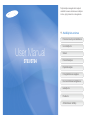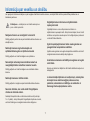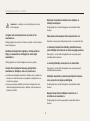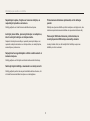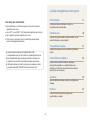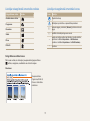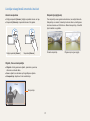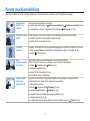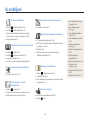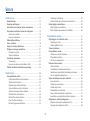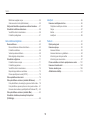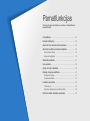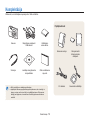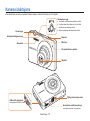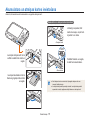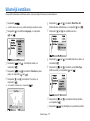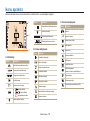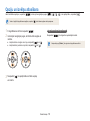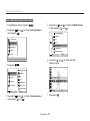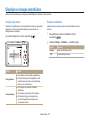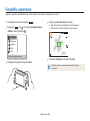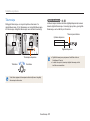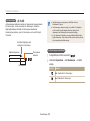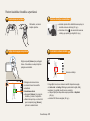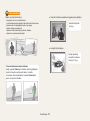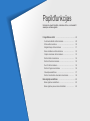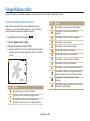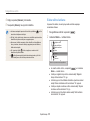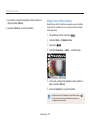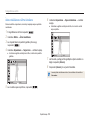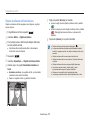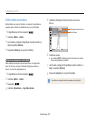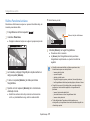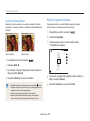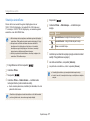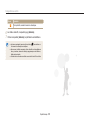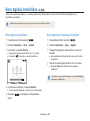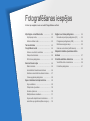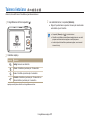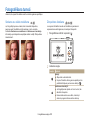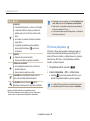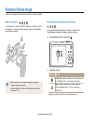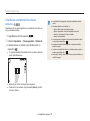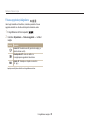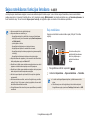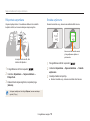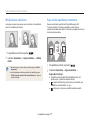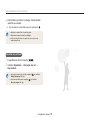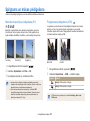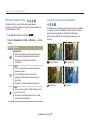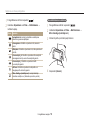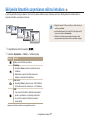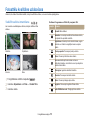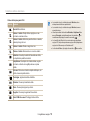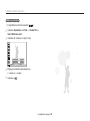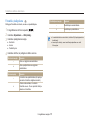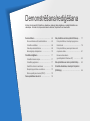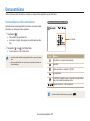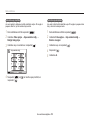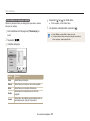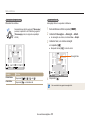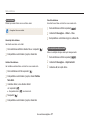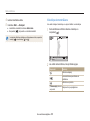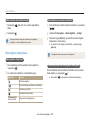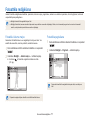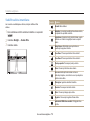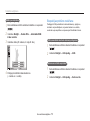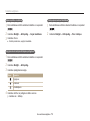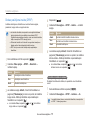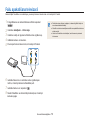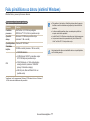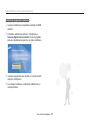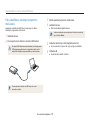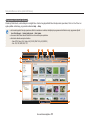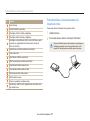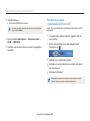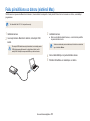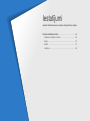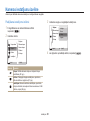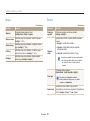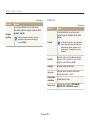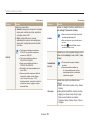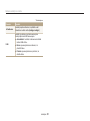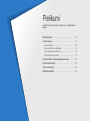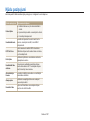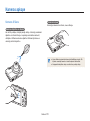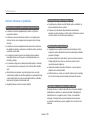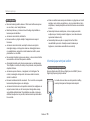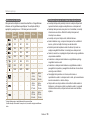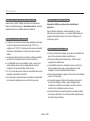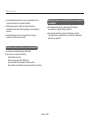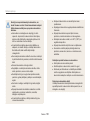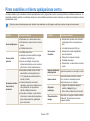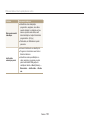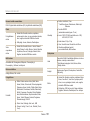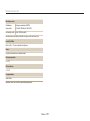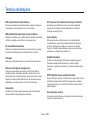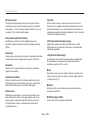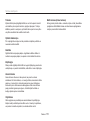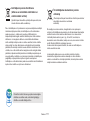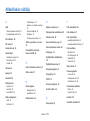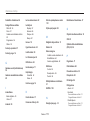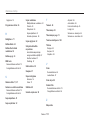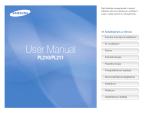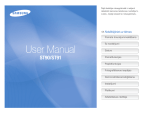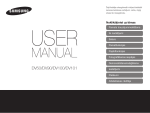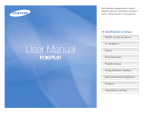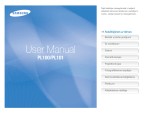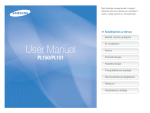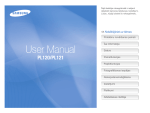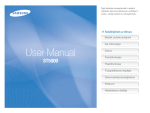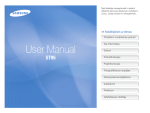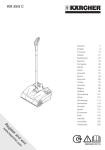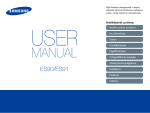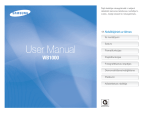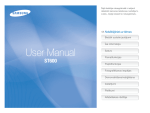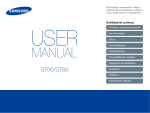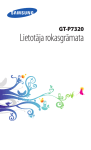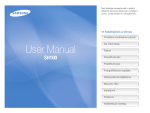Download Samsung ST93 Lietotāja rokasgrāmata
Transcript
Šajā lietotāja rokasgrāmatā ir iekļauti detalizēti kameras lietošanas norādījumi. Lūdzu, rūpīgi izlasiet šo rokasgrāmatu. Noklikšķiniet uz tēmas Pamata traucējummeklēšana User Manual ST93/ST94 Īsi norādījumi Saturs Pamatfunkcijas Papildfunkcijas Fotografēšanas iespējas Demonstrēšana/rediģēšana Iestatījumi Pielikumi Alfabētiskais rādītājs Informācija par veselību un drošību Lai nepieļautu bīstamas situācijas un pēc iespējas efektīvāk izmantotu kameru, ievērojiet tālāk minētos piesardzības pasākumus un lietošanas padomus. Uzglabājiet kameru bērniem un mājdzīvniekiem nepieejamā vietā. Brīdinājums — situācijas, kas var izraisīt savainojumus jums un citām personām Uzglabājiet kameru un visus tās piederumus bērniem un mājdzīvniekiem nepieejamā vietā. Norijot mazas detaļas, tās var izraisīt aizrīšanos vai nopietnus savainojumus. Arī kustīgās daļas un piederumi var izraisīt fizisku bīstamību. Neizjauciet kameru un nemēģiniet to remontēt. Pretējā gadījumā pastāv risks saņemt elektriskās strāvas triecienu vai sabojāt kameru. Ilgstoši nepakļaujiet kameru tiešas saules gaismas un paaugstinātas temperatūras iedarbībai. Nelietojiet kameru viegli uzliesmojošu vai sprādzienbīstamu gāzu un šķidrumu tuvumā. Ilgstoša saules gaismas vai augstas temperatūras iedarbība var izraisīt neatgriezeniskus kameras iekšējo daļu bojājumus. Pretējā gadījumā var izraisīt aizdegšanos vai sprādzienu. Izvairieties no kameras vai lādētāja nosegšanas ar segām vai drēbēm. Neievietojiet uzliesmojošus materiālus kamerā un neuzglabājiet šādus materiālus kameras tuvumā. Kamera var pārkarst un tādējādi var tikt izraisīti darbības traucējumi vai aizdegšanās. Pretējā gadījumā var izraisīt aizdegšanos vai elektriskās strāvas triecienu. Ja kamerā iekļūs šķidrums vai svešķermeņi, nekavējoties atvienojiet visus elektroenerģijas padeves avotus, piemēram, akumulatoru un lādētāju, un sazinieties ar Samsung klientu apkalpošanas centru. Nelietojiet kameru ar mitrām rokām. Pretējā gadījumā ir iespējams saņemt elektriskās strāvas triecienu. Neveiciet darbības, kas varētu kaitēt fotografējamo cilvēku vai dzīvnieku redzei. Nelietojiet zibspuldzi cilvēku vai dzīvnieku ciešā tuvumā (tuvāk par 1 m / 3 pēdām). Lietojot zibspuldzi fotografējamā objekta acu tuvumā, var izraisīt īslaicīgus vai neatgriezeniskus redzes bojājumus. 1 Informācija par veselību un drošību Nelietojiet akumulatorus mērķiem, kas atšķiras no ražotāja noteiktajiem. Uzmanību! — situācijas, kas var izraisīt kameras vai citu ierīču bojājumus Pretējā gadījumā var izraisīt aizdegšanos vai elektriskās strāvas triecienu. Ja ilgāku laiku nelietojat kameru, izņemiet no tās akumulatorus. Zibspuldzes uzliesmojuma laikā nepieskarieties tai. Zibspuldze uzliesmojuma laikā spēcīgi uzkarst un var apdedzināt ādu. Pretējā gadījumā akumulatori var iztecēt vai sarūsēt un radīt nopietnus kameras bojājumus. Ja izmantojat maiņstrāvas lādētāju, izslēdziet kameru, pirms lādētājs tiek atvienots no elektroenerģijas padeves. Aizstāšanai lietojiet tikai oriģinālus, ražotāja ieteiktus litija jonu akumulatorus. Nebojājiet un nekarsējiet akumulatoru. Neievērojot to, var tikt radīts aizdegšanās risks vai iespēja saņemt elektriskās strāvas triecienu. Pretējā gadījumā var izraisīt aizdegšanos vai traumu gūšanu. Ja nelietojat lādētāju, atvienojiet to no elektrotīkla. Lietojiet tikai uzņēmuma Samsung apstiprinātus akumulatorus, lādētājus, vadus un piederumus. Neievērojot to, var tikt radīts aizdegšanās risks vai iespēja saņemt elektriskās strāvas triecienu. ●● Lietošanai neapstiprinātu akumulatoru, lādētāju, vadu un piederumu lietošana var izraisīt akumulatoru uzsprāgšanu, sabojāt kameru vai izraisīt traumu gūšanu. ●● Samsung neuzņemas atbildību par traumām vai bojājumiem, kas radušies neapstiprinātu akumulatoru, lādētāju, vadu vai piederumu lietošanas rezultātā. Uzlādējot akumulatoru, neizmantojiet bojātu barošanas vadu, spraudni vai vaļīgu kontaktligzdu. Pretējā gadījumā var izraisīt aizdegšanos vai elektriskās strāvas triecienu. Neļaujiet maiņstrāvas lādētājam saskarties ar +/kontaktiem uz akumulatora. Pretējā gadījumā var rasties ugunsgrēks vai elektriskās strāvas trieciens. 2 Informācija par veselību un drošību Nepielietojiet spēku, rīkojoties ar kameras detaļām, un nepielietojiet spiedienu uz kameru. Pirms kameras lietošanas pārbaudiet, vai tā darbojas pareizi. Pretējā gadījumā var izraisīt kameras darbības traucējumus. Ražotājs neuzņemas atbildību par failu zaudējumu vai bojājumiem, kas radušies nepareizas kameras darbības vai nepareizas lietošanas dēļ. Ievērojiet piesardzību, pievienojot kabeļus vai adapterus, kā arī ievietojot baterijas vai atmiņas kartes. Pievienojot USB kabeli kamerai, pārliecinieties, ka ievietojat pareizo USB kabeļa savienotāju kamerā. Nepareizi izmantojot savienotājus, nepareizi pievienojot kabeļus vai nepareizi ievietojot akumulatoru un atmiņas kartes, var sabojāt portus, savienotājus un piederumus. Ievietojot kabeli otrādi, var tikt sabojāti faili. Ražotājs neuzņemas atbildību par datu zudumiem. Neļaujiet karšu magnētiskajām svītrām nonākt saskarē ar kameras korpusu. Pretējā gadījuma var tikt bojāta vai dzēsta kartēs esošā informācija. Nelietojiet bojātu lādētāju, akumulatoru vai atmiņas karti. Pretējā gadījumā pastāv risks saņemt elektriskās strāvas triecienu, kā arī izraisīt kameras darbības traucējumus vai aizdegšanos. 3 Lietotāja rokasgrāmatas raksturojums Pamatfunkcijas Informācija par autortiesībām 11 Uzziniet par kameras izkārtojumu, ikonām un fotografēšanas pamatfunkcijām. ●● Microsoft Windows un Windows logotips ir Microsoft Corporation reģistrētas preču zīmes. ●● micro SD™, micro SDHC™ ir SD Association reģistrētas preču zīmes. ●● Mac ir Apple Corporation reģistrēta preču zīme. ●● Preču zīmes un nosaukumi, kas ir izmantoti šajā rokasgrāmatā, pieder to attiecīgajiem īpašniekiem. Papildfunkcijas 28 Uzziniet, kā uzņemt fotoattēlu, izvēloties režīmu, un kā ierakstīt videoklipu vai balss atgādni. Fotografēšanas iespējas 41 Uzziniet par iespējām, kuras var iestatīt fotografēšanas režīmā. ●● Jauninot kameras funkcijas, tās tehniskie dati vai šīs rokasgrāmatas saturs var tikt mainīts bez iepriekšēja paziņojuma. ●● Šīs rokasgrāmatas daļēja vai pilnīga atkārtota izmantošana vai izplatīšana nav atļauta bez iepriekšējas atļaujas saņemšanas. ●● Vairāk informācijas par atvērtā pirmkoda licenci iespējams atrast komplektā iekļautajā CD-ROM failā “OpenSourceInfo.pdf”. Demonstrēšana/rediģēšana 62 Uzziniet, kā demonstrēt fotoattēlus, videoklipus, atskaņot balss atgādnes un rediģēt fotoattēlus vai videoklipus. Uzziniet arī, kā pievienot kameru datoram, fotoprinterim vai televizoram. Iestatījumi 85 Apskatiet dažādas kameras iestatījumu konfigurēšanas iespējas. Pielikumi Uzziniet informāciju par kļūdu paziņojumiem, specifikācijām un apkopi. 4 91 Lietotāja rokasgrāmatā izmantotās norādes Fotografēšanas režīms Lietotāja rokasgrāmatā izmantotās ikonas Ikona Norāde Funkcija Papildinformācija Gudrais autom. režīms Brīdinājumi par drošību un piesardzības pasākumi Programma [ ] Kameras pogas, piemēram: [Aizvars] (norāda uz aizvara pogu) ( ) Saistītās informācijas lappuses numurs Filma → DUAL IS Iespēju vai izvēļņu secība, kas jāizvēlas, lai veiktu darbību, piemēram: izvēlieties Uzņemšana → Baltā balanss (norāda uz izvēlēties Uzņemšana un tad Baltā balanss). * Piezīmes Panorāma Sižets Fotografēšanas režīma ikonas Šīs ikonas norāda, ka funkcija ir pieejama attiecīgajos režīmos. režīms, iespējams, neatbalstīs visu sižetu funkcijas. Piemēram: Pieejams režīmos Programma, DUAL IS, Filma un Viedā sižetu uztveršana 5 Lietotāja rokasgrāmatā izmantotie izteicieni Aizvara nospiešana Ekspozīcija (spilgtums) ●●Daļēji nospiediet [Aizvars]: daļēji nospiediet aizvaru uz leju. ●●Nospiediet [Aizvars]: nospiediet aizvaru līdz galam. Par ekspozīciju sauc gaismas daudzumu, kas iekļūst kamerā. Ekspozīciju var mainīt, izmantojot aizvara ātrumu, diafragmas atvēruma lielumu un ISO ātrumu. Mainot ekspozīciju, fotoattēli kļūst tumšāki vai gaišāki. Daļēji nospiediet [Aizvars] Parasta ekspozīcija Nospiediet [Aizvars] Objekts, fons un kompozīcija ●●Objekts: sižeta galvenais objekts, piemēram, persona, dzīvnieks vai klusā daba. ●●Fons: objekti, kas atrodas ap fotografējamo objektu. ●●Kompozīcija: objekta un fona kombinācija. Fons Kompozīcija Objekts 6 Pārgaismojums (par spilgtu) Pamata traucējummeklēšana Varat saņemt atbildes uz biežāk uzdotajiem jautājumiem. Atrisiniet problēmas vienkārši, iestatot fotografēšanas iespējas. Fotografējamā objekta acis ir sarkanas. To izraisa kameras zibspuldzes atstarojums. ●● Iestatiet zibspuldzes iespēju uz Sarkano acu novēršana vai Sarkano acu korekcija (44. lpp.). Sark.acu lab. (73. lpp.). ●● Ja fotoattēls jau ir uzņemts, rediģēšanas izvēlnē izvēlieties Fotoattēlos redzami putekļi. Lietojot zibspuldzi, uzņemtajos fotoattēlos var būt redzamas gaisā esošās putekļu daļiņas. ●● Izslēdziet zibspuldzi vai nefotografējiet putekļainās vietās. ●● Iestatiet ISO ātruma iespējas (45. lpp.). Fotoattēli ir neskaidri. Iespējams, ka fotoattēli tika uzņemti nepietiekama apgaismojuma apstākļos vai nepareizi turot kameru. ●● Daļēji nospiediet [Aizvars], lai pārbaudītu, vai fotografējamais objekts ir nofokusēts (26. lpp.). režīmu (36. lpp.). ●● Lietojiet Naktī uzņemtie fotoattēli ir neskaidri. Tā kā kamera mēģina uztvert vairāk gaismas, aizvara ātrums samazinās. Tādēļ var būt grūti noturēt kameru nekustīgi, un tas var izraisīt tās izkustēšanos. ●● Režīmā izvēlieties iespēju Nakts (34. lpp.). ●● Ieslēdziet zibspuldzi (44. lpp.). ●● Iestatiet ISO ātruma iespējas (45. lpp.). ●● Lai stabilizētu kameru, lietojiet trijkāji. Ja gaismas avots atrodas aiz fotografējamā objekta vai starp gaišajām un tumšajām vietām ir liels kontrasta līmenis, objekta attēls, iespējams, būs aptumšots. ●● Nefotografējiet pret sauli. izvēlieties iespēju Pretgaisma (30. lpp.). ●● Režīmā ●● Iestatiet zibspuldzes iespēju uz Aizpildоt (44. lpp.). ●● Iestatiet kontrasta automātiskā balansa iespēju (ACB) (54. lpp.). ●● Pielāgojiet ekspozīciju (54. lpp.). Punkts (55. lpp.). ●● Ja spilgts objekts atrodas kadra vidusdaļā, iestatiet mērīšanas iespēju uz Uzņemtie objekti ir par tumšu pretgaismas dēļ. 7 Īsi norādījumi Cilvēku fotografēšana ●● Režīms > Objekta izcelšana 33 ●● Režīms > Ādas retušēšana 32 ●● Sarkano acu novēršana, Sarkano acu korekcija (lai nepieļautu vai novērstu sarkanas acis) 44 ●● Sejas noteikšana 49 Fotoattēlu uzņemšana naktī vai tumsā ●● ●● ●● ●● Režīms > Nakts 34 Režīms > Rītausma, Saulriets 30 Zibspuldzes iespējas 44 ISO ātrums (gaismas jutības pielāgošanai) 45 Kustīgu objektu fotografēšana ●● Pastāvīgs, Kust. tverš. 57 Teksta, kukaiņu vai ziedu fotografēšana ●● Režīms > Teksts 30 ●● Makro, Auto makro (tuvplānu uzņemšanai) 46 ●● Baltā balanss (krāsu toņa maiņai) 55 Panorāmas fotoattēlu uzņemšana ●● Panorāmas režīms 35 Ekspozīcijas (spilgtuma) pielāgošana ●● EV (ekspozīcijas pielāgošanai) 54 ●● ACB (lai veiktu objekta kontrasta pielāgošanu attiecībā pret spilgtu fonu) 54 ●● Mērīšana 55 ●● AEB (lai uzņemtu trīs viena sižeta fotoattēlus ar dažādām ekspozīcijām) 57 Atšķirīga efektalietošana ●● Režīms > Maģiskais rāmis 31 ●● Viedā filtra efekti 58 ●● Attēlu pielāgošana (piesātinājuma, asuma vai kontrasta pielāgošanai) 61 Kameras vibrācija ●● Optiskā attēlu stabilizēšana (OIS) 25 ●● Režīms 36 8 ●● Failu skatīšana albumā pēc kategorijas 65 ●● Failu dzēšana atmiņas kartē 67 ●● Failu skatīšana slaidrādes režīmā 68 ●● Failu apskatīšana televizorā 76 ●● Kameras pievienošana datoram 77 ●● Skaņas līmeņa pielāgošana 87 ●● Displeja spilgtuma pielāgošana 87 ●● Displeja valodas maiņa 88 ●● Datuma un laika iestatīšana 88 ●● Atmiņas kartes formatēšana 88 ●● Problēmu novēršana 101 Saturs Videoklipa ierakstīšana ................................................. 37 Režīma Viedā sižeta uztveršana izmantošana . .............. 38 Balss atgādņu ierakstīšana .............................................. 40 Balss atgādnes ierakstīšana . .......................................... 40 Balss atgādnes pievienošana fotoattēlam ....................... 40 Pamatfunkcijas ........................................................................ 11 Komplektācija . ................................................................... 12 Kameras izkārtojums . ....................................................... 13 Akumulatora un atmiņas kartes ievietošana .................. 15 Akumulatora uzlāde un kameras ieslēgšana . ................ 16 Akumulatora uzlāde ......................................................... 16 Kameras ieslēgšana ........................................................ 16 Sākotnējā iestatīšana ........................................................ 17 Ikonu apraksts . .................................................................. 18 Opciju un izvēlņu atlasīšana . ........................................... 19 Displeja un skaņas iestatīšana . ....................................... 21 Displeja tipa maiņa .......................................................... 21 Skaņas iestatīšana .......................................................... 21 Fotoattēlu uzņemšana ....................................................... 22 Tālummaiņa . ................................................................... 23 Kameras vibrācijas samazināšana (OIS) ........................ 25 Padomi skaidrāku fotoattēlu uzņemšanai ...................... 26 Fotografēšanas iespējas ........................................................ 41 Izšķirtspējas un kvalitātes izvēle ..................................... 42 Izšķirtspējas izvēle . ......................................................... 42 Attēla kvalitātes izvēle ..................................................... 42 Taimera lietošana ............................................................... 43 Fotografēšana tumsā ........................................................ 44 Sarkano acu efekta novēršana ........................................ 44 Zibspuldzes lietošana ...................................................... 44 ISO ātruma pielāgošana .................................................. 45 Kameras fokusa maiņa . .................................................... 46 Makro lietošana ............................................................... 46 Automātiskās fokusēšanas lietošana ............................. 46 Noteikšanas automātiskās fokusēšanas lietošana .......... 47 Fokusa apgabala pielāgošana . ....................................... 48 Sejas noteikšanas funkcijas lietošana ............................ 49 Seju noteikšana ............................................................... 49 Pašportreta uzņemšana .................................................. 50 Smaida uzņēmums . ........................................................ 50 Mirkšķināšanas noteikšana ............................................. 51 Sejas viedās atpazīšanas izmantošana .......................... 51 Iecienītāko seju reģistrēšana (Mana zvaigzne) ............... 52 Spilgtuma un krāsas pielāgošana ................................... 54 Manuāla ekspozīcijas pielāgošana (EV) . ........................ 54 Pretgaismas pielāgošana (ACB) ..................................... 54 Papildfunkcijas ........................................................................ 28 Fotografēšanas režīmi . ..................................................... 29 Gudrā automātiskā režīma lietošana ............................... 29 Sižeta režīma lietošana ................................................... 30 Maģiskā rāmja režīma lietošana ..................................... 31 Ādas retušēšanas režīma lietošana ................................ 32 Objektu izcelšanas režīma lietošana ............................... 33 Režīma Nakts izmantošana . ........................................... 34 Režīma Panorāma lietošana ........................................... 35 Dual IS režīma lietošana ................................................. 36 Režīma Programma lietošana ......................................... 36 9 Saturs Mērīšanas iespējas maiņa ............................................... 55 Gaismas avota izvēle (baltā balanss) .............................. 55 Sērijveida fotoattēlu uzņemšanas režīmu lietošana ...... 57 Fotoattēlu kvalitātes uzlabošana ..................................... 58 Viedā filtra efektu izmantošana ....................................... 58 Fotoattēlu pielāgošana .................................................... 61 Iestatījumi . ............................................................................... 85 Demonstrēšana/rediģēšana . ................................................. 62 Pielikumi ................................................................................... 91 Kameras iestatījumu izvēlne ............................................ 86 Piekļūšana iestatījumu izvēlnei . ...................................... 86 Skaņa .............................................................................. 87 Ekrāns ............................................................................. 87 Iestatījumi ........................................................................ 88 Demonstrēšana .................................................................. 63 Demonstrēšanas režīma aktivizēšana . ........................... 63 Fotoattēlu skatīšana ........................................................ 68 Videoklipa demonstrēšana .............................................. 69 Balss atgādņu atskaņošana ............................................ 70 Fotoattēla rediģēšana . ...................................................... 71 Fotoattēlu lieluma maiņa ................................................. 71 Fotoattēla pagriešana ...................................................... 71 Viedā filtra efektu izmantošana ....................................... 72 Ekspozīcijas problēmu novēršana ................................... 73 Drukas pasūtījuma izveide (DPOF) ................................. 75 Failu apskatīšana televizorā ............................................ 76 Failu pārsūtīšana uz datoru (sistēmā Windows) ............ 77 Failu pārsūtīšana, izmantojot programmu Intelli-studio ... 79 Failu pārsūtīšana, pievienojot kameru kā noņemamu disku ... 81 Kameras atvienošana (operētājsistēmā Windows XP) . .. 82 Failu pārsūtīšana uz datoru (sistēmā Mac) . ................... 83 Fotoattēlu drukāšana, izmantojot fotoprinteri (PictBridge) ......................................................................... 84 Kļūdu paziņojumi ............................................................... 92 Kameras apkope ................................................................ 93 Kameras tīrīšana ............................................................. 93 Kameras lietošana un glabāšana .................................... 94 Informācija par atmiņas kartēm ....................................... 95 Informācija par akumulatoru ............................................ 97 Pirms sazināties ar klientu apkalpošanas centru ........ 101 Kameras tehniskie dati . .................................................. 104 Terminu skaidrojums . ..................................................... 108 Alfabētiskais rādītājs ....................................................... 112 10 Pamatfunkcijas Uzziniet par kameras izkārtojumu, ikonām un fotografēšanas pamatfunkcijām. Komplektācija … ………………………………………………… 12 Kameras izkārtojums … ………………………………………… 13 Akumulatora un atmiņas kartes ievietošana … ……………… 15 Akumulatora uzlāde un kameras ieslēgšana ………………… 16 Akumulatora uzlāde ………………………………………… 16 Kameras ieslēgšana … …………………………………… 16 Sākotnējā iestatīšana …………………………………………… 17 Ikonu apraksts …………………………………………………… 18 Opciju un izvēlņu atlasīšana …………………………………… 19 Displeja un skaņas iestatīšana ………………………………… 21 Displeja tipa maiņa … ……………………………………… 21 Skaņas iestatīšana … ……………………………………… 21 Fotoattēlu uzņemšana … ……………………………………… 22 Tālummaiņa ………………………………………………… 23 Kameras vibrācijas samazināšana (OIS) … ……………… 25 Padomi skaidrāku fotoattēlu uzņemšanai … ………………… 26 Komplektācija Pārbaudiet, vai izstrādājuma iepakojumā ir tālāk norādītais. Papildpiederumi Kamera Siksniņa Maiņstrāvas adapteris/ USB kabelis Lietotāja rokasgrāmatas kompaktdisks Uzlādējams akumulators Kameras somiņa Atmiņas karte/ Atmiņas kartes adapteris A/V kabelis Akumulatora lādētājs Ātrās uzsākšanas ceļvedis ●● Attēli var atšķirties no reālajiem priekšmetiem. ●● Iegādājieties Samsung apstiprinātus papildu piederumus, kas ir saderīgi ar kameru, servisa centrā vai veikalā, kur iegādājāties kameru. Mēs neesam atbildīgi par bojājumiem, kas radušies citu ražotāju piederumu lietošanas rezultātā. Pamatfunkcijas 12 Kameras izkārtojums Pirms sākat darbu ar kameru, apskatiet kameras daļas un izlasiet informāciju par to funkcijām. Tālummaiņas poga ●● Tuvināšana un tālināšana fotografēšanas režīmā. ●● Fotoattēla daļas pietuvināšana vai failu kā sīktēlu skatīšana demonstrēšanas režīmā. ●● Skaļuma pielāgošana demonstrēšanas režīmā. Aizvara poga Ieslēgšanas/izslēgšanas poga Skaļrunis Mikrofons Zibspuldze AF spuldze/taimera spuldze Objektīvs Trijkāja pievienošanas vieta USB un A/V pieslēgvieta Savietojama ar USB vai A/V kabeli Akumulatora nodalījuma pārsegs Ievietojiet atmiņas karti un akumulatoru Pamatfunkcijas 13 Kameras izkārtojums Statusa indikators ●● Mirgo: Kad kamera saglabā fotoattēlu vai video, to lasa dators vai printeris vai kad attēls ir ārpus fokusa ●● Nemirgo: Savienojot ar datoru, esot ārpus fokusa vai lādējot akumulatoru Displejs Siksniņas piestiprināšana Skatiet tabulu lappuses apakšā Režīmu poga: atver fotografēšanas režīmu sarakstu Ikona Režīms Poga Apraksts Apraksts Kamera automātiski atlasa iestatījumus, Gudrais autom. pamatojoties uz uztverto ainas veidu režīms (piemēram, Nakts, Portrets, Rītausma). Programma Piekļuve iespējām vai izvēlnēm. Fotografēšanas režīmā Iestatīšanas laikā Kamera iestata slēdža ātruma un diafragmas/ atvēruma vērtību un ļauj jums iestatīt citas opcijas. Displeja iespēju maiņa Pārvietoties uz augšu Navigācija Makro iespēju maiņa Pārvietoties uz leju Zibspuldzes iespēju maiņa Pārvietoties pa kreisi Panorāma Šis režīms ļauj nofotografēt platu ainu vienā fotoattēlā. Sižets Uzņemiet fotoattēlu ar opcijām, kas iepriekš iestatītas attiecīgajai ainai (piemēram, Ainava, Rītausma). Filma Videoklipu uzņemšana Demonstrēšana Demonstrēšanas režīma aktivizēšana. DUAL IS Fotoattēla uzņemšana, izmantojot iespējas, kas piemērotas kameras vibrācijas mazināšanai Funkcija Pamatfunkcijas Taimera iespēju maiņa Pārvietoties pa labi Iezīmētās iespējas vai izvēlnes apstiprināšana. 14 ●● Piekļuve iespējām fotografēšanas režīmā. ●● Failu dzēšana demonstrēšanas režīmā. Akumulatora un atmiņas kartes ievietošana Uzziniet, kā kamerā ievietot akumulatoru un papildu atmiņas karti. Akumulatora un atmiņas kartes izņemšana Uzmanīgi nospiediet, līdz karte atvienojas, un pēc tam izņemiet to no slota. Atmiņas karte Akumulatora fiksators Ievietojiet atmiņas karti tā, lai zeltītie kontakti būtu vērsti uz augšu. Pabīdiet fiksatoru uz augšu, lai atbrīvotu akumulatoru. Akumulators Ievietojiet akumulatoru tā, lai Samsung logotips būtu vērsts uz augšu. ●● Kad atmiņas karte nav ievietota, kā pagaidu atmiņas vietu var izmantot iekšējo atmiņu. ●● Ievietojiet atmiņas karti pareizajā virzienā. Ievietojot atmiņas karti nepareizā virzienā, iespējams sabojāt kameru un atmiņas karti. Pamatfunkcijas 15 Akumulatora uzlāde un kameras ieslēgšana Akumulatora uzlāde Kameras ieslēgšana Pirms kameras izmantošanas pārliecinieties, vai baterija/ akumulators ir uzlādēts. Pievienojot USB kabeli kamerai, mazāko savienotāju ievietojiet kamerā un otro savienotāju – strāvas adapterī. Nospiediet pogu [POWER], lai ieslēgtu vai izslēgtu kameru. ●● Ieslēdzot kameru pirmo reizi, parādās sākotnējās iestatīšanas ekrāns (17. lpp.) Kameras ieslēgšana demonstrēšanas režīmā Nospiediet pogu [ ]. Kamera ieslēdzas un uzreiz tiek aktivizēts demonstrēšanas režīms. Indikators ●● Sarkanā gaismas diode deg: notiek uzlāde ●● Sarkanā gaismas diode nedeg: pilnībā uzlādēts Izmantojiet tikai kameras komplektā iekļauto maiņstrāvas adapteri un USB kabeli. Cita maiņstrāvas adaptera (piemēram, SAC-48) izmantošanas gadījumā kamera var nelādēt vai nedarboties pareizi. Pamatfunkcijas Ja ieslēgsit kameru, nospiežot un aptuveni 5 sekundes turot nospiestu taustiņu [ ], kamera neradīs skaņas signālu. 16 Sākotnējā iestatīšana Tiek parādīts sākotnējās iestatīšanas ekrāns, kas ļauj konfigurēt kameras pamatiestatījumus. 1 Nospiediet [ ]. ●● Ieslēdzot kameru pirmo reizi, parādās sākotnējās iestatīšanas ekrāns. 2 nospiediet [ ]. nospiediet [ ] vai [ ] lai izvēlētos Time Zone (Laika josla), un nospiediet [ ] vai [ ]. 5 Nospiediet [ nospiediet [ ] vai [ ]. ] vai [ 8 Nospiediet [ ] vai [ ] , lai izvēlētos valodu, un 4 Nospiediet [ ] vai [ ], lai atlasītu Date/Time Set (Datuma/Laika uzstādīšana), un nospiediet [ ] vai [ 7 Nospiediet [ Nospiediet [ ], lai izvēlētos Language, un nospiediet [ ] vai [ ]. 3 Nospiediet [ 6 Nospiediet [ ]. ]. ], lai izvēlētos vienumu. ] vai [ ], lai iestatītu datumu un laiku, un 9 Nospiediet [ ] vai [ ], lai atlasītu opciju Date Type ]. (Datuma veids), un nospiediet [ ] vai [ ], lai izvēlētos Time Zone, un ●● Lai iestatītu vasaras laiku, nospiediet [ ]. 10 Nospiediet [ un nospiediet [ 11 Nospiediet [ Pamatfunkcijas 17 ] vai [ ], lai izvēlētos datuma formātu, ]. ], lai pārslēgtos uz uzņemšanas režīmu. Ikonu apraksts Ekrānā redzamās ikonas mainās atkarībā no izvēlētā režīma vai iestatītajām iespējām. A Ikona C. Ikonas kreisajā pusē Apraksts Automātiskās fokusēšanas rāmis B Ikona Apraksts Kameras vibrācija Diafragmas atvēruma lielums un aizvara ātrums Tālummaiņas diapazons Ilga laika aizvars Pašreizējais datums un laiks Ekspozīcijas vērtība Baltā balanss C B. Ikonas labajā pusē Ikona A. Informācija Ikona Fotoattēla izšķirtspēja Apraksts Pieejamais fotoattēlu skaits Pieejamais ieraksta laiks Iekšējā atmiņa Atmiņas karte ievietota ●● ●● : pilnībā uzlādēts : daļēji uzlādēts : nepieciešama uzlāde Kadru nomaiņas ātrums Fotoattēla kvalitāte Viedā filtra efekts Attēla pielāgošana (asums, kontrasts, piesātinājums) Balss izslēgta Mērīšanas iespēja Uzliesmojuma tips Zibspuldzes iespēja Optiskā attēlu stabilizēšana (OIS) Taimera iespēja Automātiskās fokusēšanas iespēja Sejas noteikšana Balss atgādne (Ieslēgt) Pamatfunkcijas Sejas retušēšana ISO ātrums Video izšķirtspēja Izvēlētais fotografēšanas režīms ●● Sejas tonis Apraksts 18 Opciju un izvēlņu atlasīšana Varat izvēlēties iespējas, nospiežot [ ] un lietojot navigācijas pogas ([ Varat arī piekļūt fotografēšanas iespējām, nospiežot [ ●● Lai pārvietotos uz augšu vai uz leju, nospiediet [ ●● Lai pārvietotos pa kreisi vai pa labi, nospiediet [ 3 Nospiediet [ vai izvēlni. ], [ ], [ ]). Lai apstiprinātu, nospiediet [ ]. ], taču dažas iespējas nebūs pieejamas. ]. 1 Fotografēšanas režīmā nospiediet [ 2 Izmantojiet navigācijas pogas, lai ritinātu līdz iespējai vai izvēlnei. ], [ Atgriešanās iepriekšējā izvēlnē Nospiediet [ ] vai [ ]. ] vai [ ]. Nospiediet pogu [Slēdzis] , lai atgrieztos fotografēšanas režīmā. ], lai apstiprinātu iezīmēto iespēju Pamatfunkcijas ], lai atgrieztos iepriekšējā izvēlnē. 19 Opciju un izvēlņu atlasīšana Piem., baltā balansa iespējas izvēle P režīmā ]. 1 Fotografēšanas režīmā nospiediet [ Nospiediet [ ] vai [ ], lai ritinātu līdz Programma un 2 tad nospiediet [ 5 Nospiediet [ ] vai [ ], lai ritinātu līdz Baltā balanss ]. un tad nospiediet [ ] vai [ ]. Fotogrāfijas izmērs Kvalitāte Gudrais autom. režīms EV Programma ISO Baltā balanss Panorāma Viedais filtrs Sižets Sejas noteikšana Filma Iziet 3 Nospiediet [ Atpakaļ 6 Nospiediet [ Tieši iestatiet dažādas fotografēšanas funkcijas. ] vai [ balansa iespējai. ]. ], lai ritinātu līdz baltā Fotogrāfijas izmērs Uzņemšana Skaņa Ekrāns Iestatījumi Kvalitāte EV Dienasgaisma ISO Baltā balanss Viedais filtrs Sejas noteikšana Iziet 4 Nospiediet [ tad nospiediet [ Atpakaļ Mainīt ] vai [ ], lai ritinātu līdz Uzņemšana un ] vai [ ]. 7 Pamatfunkcijas Nospiediet [ 20 Virzīt ]. Displeja un skaņas iestatīšana Uzziniet, kā mainīt displeja un skaņas pamatiestatījumus atbilstoši savām vēlmēm. Displeja tipa maiņa Skaņas iestatīšana Izvēlieties fotografēšanas vai demonstrēšanas režīmam paredzēto displeja tipu. Katrs veids parāda atšķirīgu uzņemšanas vai atskaņošanas informāciju. Iestatiet kamerai noteiktu skaņu, kas būs dzirdama, lietojot kameru. Lai mainītu displeja tipu, vēlreiz nospiediet [ ]. 1 Fotografēšanas vai demonstrēšanas režīmā nospiediet [ 2 Parādīt visu informāciju par fotografēšanu Režīms Apraksts Fotografēšana ●● Informācijas par fotografēšanu parādīšana ●● Paslēpt informāciju par fotografēšanu, rādīt tikai atlikušo kadru skaitu (vai ierakstīšanas laiku) un akumulatora ikonu Demonstrēšana ●● Informācijas par pašreizējo fotoattēlu parādīšana ●● Informācijas par pašreizējo failu slēpšana ●● Parāda informāciju par pašreizējo failu, izņemot fotografēšanas iestatījumus un uzņemšanas datumu Pamatfunkcijas ]. Izvēlieties Skaņa → Pīkstieni → norādiet iespēju. Iespēja Apraksts Izslēgts Kamera neatskaņo skaņas. 1/2/3 Kamera atskaņo skaņas. 21 Fotoattēlu uzņemšana Apgūstiet veicamās pamatdarbības ērtai un ātrai fotoattēlu uzņemšanai Gudrajā autom. režīmā. ]. 1 Fotografēšanas režīmā nospiediet [ ] vai [ ], lai ritinātu līdz Gudrais autom. 2 Nospiediet [ režīms un tad nospiediet [ 4 Daļēji nospiediet [Aizvars], lai fokusētu. ●● Zaļš rāmis nozīmē, ka objektam ir veikta fokusēšana. ●● Sarkans rāmis nozīmē, ka objekts ir ārpus fokusa. ]. Gudrais autom. režīms Programma Panorāma Sižets Filma Šis režīms automātiski atpazīst ainavu. 3 Pielāgojiet fotografējamo objektu kadram. 5 Nospiediet [Aizvars], lai uzņemtu fotoattēlu. Skatiet 26. lappusi, kur aprakstīti padomi skaidrāku fotoattēlu uzņemšanai. Pamatfunkcijas 22 Fotoattēlu uzņemšana Tālummaiņa Digitālā tālummaiņa Pielāgojot tālummaiņu, var uzņemt tuvplānus. Kamerai ir 5x optiskā tālummaiņa, 2X Int. tālummaiņa un 5x digitālā tālummaiņa. Int. tālummaiņu un digitālo tālummaiņu nevar izmantot vienlaicīgi. Ja tālummaiņas indikators atrodas digitālajā diapazonā, kamera izmanto digitālo tālummaiņu. Izmantojot gan optisko, gan digitālo tālummaiņu, var tuvināt līdz pat 25 reizēm. Tālummaiņas indikators Optiskais diapazons Digitālais diapazons Tālummaiņas diapazons Tālināšana ●● Digitālā tālummaiņa nav pieejama ar Viedā filtra efektu vai Noteikšanas AF opciju. ●● Ja attēls tiek uzņemts, izmantojot digitālo tālummaiņu, attēla kvalitāte var samazināties. Tuvināšana Video failiem pieejamie tālummaiņas koeficienti atšķiras no fotogrāfiju tālummaiņas koeficientiem. Pamatfunkcijas 23 Fotoattēlu uzņemšana Int. tālummaiņa ●● Intelli tālummaiņa nav pieejama ar Viedā filtra efektu vai Noteikšanas AF opciju. ●● Int. tālummaiņa ir pieejama vienīgi, ja ir iestatīta 4:3 izšķirtspēja. Ja tiek iestatīta cita izšķirtspējas attiecība ar ieslēgtu Intelli tālummaiņu, Intelli tālummaiņa tiks automātiski izslēgta. ●● Ar Int. tālummaiņu fotoattēlus var uzņemt labākā kvalitātē nekā ar digitālo tālummaiņu. Tomēr attēlu kvalitāte var būt zemāka nekā tad, ja tiek izmantota optiskā tālummaiņa. Ja tālummaiņas indikators atrodas int. diapazonā, kamera izmanto Int. tālummaiņu. Ja tiek izmantota Int. tālummaiņa, fotoattēlu izšķirtspēja atšķiras atkarībā no tālummaiņas koeficienta. Izmantojot gan optisko, gan Int. tālummaiņu, var tuvināt līdz pat 10 reizēm. Fotoattēlu izšķirtspēja, kad ir ieslēgta Int. tālummaiņa Optiskais diapazons Tālummaiņas indikators Int. tālummaiņas iestatīšana ]. 1 Fotografēšanas režīmā nospiediet [ Izvēlieties Uzņemšana → Int. tālummaiņa → norādiet 2 iespēju. Int. diapazons Iespēja Apraksts Izsl.: Deaktivizēt Int. tālummaiņu. Iesl.: Aktivizēt Int. tālummaiņu. Pamatfunkcijas 24 Fotoattēlu uzņemšana Kameras vibrācijas samazināšana (OIS) ●● Optiskā attēlu stabilizēšanas (OIS) funkcija nedarbosies pareizi, ja: -- pārvietosit kameru, lai sekotu kustīgam objektam; -- lietosit digitālo tālummaiņu; -- kamera ir pārāk nestabila; -- aizvara ātrums ir mazs (piem., izmantojot režīmu) -- ir zems akumulatora uzlādes līmenis; -- uzņemsit tuvplānu. ●● Ja, lietojot OIS funkciju, izmantosit trijkāji, attēli var kļūt neskaidri OIS sensora vibrācijas dēļ. Lietojot trijkāji, deaktivizējiet OIS funkciju. ●● Ja kamera saņems triecienu vai nokritīs, displejs būs miglains. Šādā gadījumā izslēdziet kameru un pēc tam ieslēdziet to vēlreiz. ●● Dažos sižeta režīmos OIS funkcija nav pieejama. Samaziniet kameras vibrāciju fotografēšanas režīmā. Pirms korekcijas Pēc korekcijas ] 1 Fotografēšanas režīmā nospiediet [ 2 Izvēlieties Uzņemšana vai Filma → OIS → norādiet iespēju. Iespēja Apraksts Izslēgt: deaktivizējiet OIS funkciju. Ieslēgt: aktivizējiet OIS funkciju. Pamatfunkcijas 25 Padomi skaidrāku fotoattēlu uzņemšanai Kameras vibrācijas samazināšana Pareiza kameras turēšana Pārbaudiet, vai netiek bloķēts objektīvs. ●● Iestatiet optisko attēlu stabilizēšanas iespēju, lai mazinātu kameras vibrāciju (25. lpp.). , lai samazinātu kameras ●● Izvēlieties režīmu vibrāciju gan optiski, gan digitāli (36. lpp.). Daļēja aizvara pogas nospiešana Ja ekrānā ir redzams simbols Daļēji nospiediet [Aizvars] un pielāgojiet fokusu. Fokusēšana un ekspozīcija tiek pielāgota automātiski. Kameras vibrācija Diafragmas atvēruma lielums un aizvara ātrums tiek iestatīts automātiski. Fokusēšanas rāmis ●● Nospiediet [Aizvars], lai uzņemtu fotoattēlu, ja rāmis ir zaļā krāsā. ●● Mainiet kompozīciju un vēlreiz līdz pusei nospiediet pogu [Aizvars], ja rāmis ir sarkanā krāsā. Pamatfunkcijas Fotografējot tumsā, nav ieteicams iestatīt zibspuldzes iespēju uz Lēnā sinhr. vai Izslēgt. Diafragma paliek atvērta ilgāk, tādēļ, iespējams, būs grūtāk noturēt kameru nekustīgi. ●● Lietojiet trijkāji vai zibspuldzes iespēju iestatiet uz Aizpildоt (44. lpp.). ●● Iestatiet ISO ātruma iespējas (45. lpp.). 26 Fokusa iestatīšana ●● Uzņemot fotoattēlus nepietiekama apgaismojuma apstākļos Objektu var būt grūti fokusēt, ja: -- starp objektu un fonu ir neliels kontrasts (ja fotografējamā objekta apģērbs ir tādā pašā krāsā kā fona krāsa); Ieslēdziet zibspuldzi (44. lpp.). -- gaismas avots aiz fotografējamā objekta ir par spilgtu; -- objekts ir spīdīgs vai atstarojošs; -- objektam ir horizontālas līnijas, piemēram, žalūzijas; -- objekts nav novietots kadra vidusdaļā. ●● Ja objekti ātri pārvietojas Lietojiet pastāvīgo vai kustību tveršanas funkciju (57. lpp.). Fokusa bloķēšanas funkcijas lietošana Daļēji nospiediet [Aizvars], lai fokusētu. Kad fotografējamais objekts ir fokusēts, varat pārvietot kadru, lai mainītu kompozīciju. Kad esat pabeidzis, nospiediet [Aizvars] līdz galam, lai uzņemtu fotoattēlu. Pamatfunkcijas 27 Papildfunkcijas Uzziniet, kā uzņemt fotoattēlu, izvēloties režīmu, un kā ierakstīt videoklipu vai balss atgādni. Fotografēšanas režīmi … ……………………………………… 29 Gudrā automātiskā režīma lietošana ……………………… 29 Sižeta režīma lietošana … ………………………………… 30 Maģiskā rāmja režīma lietošana … ……………………… 31 Ādas retušēšanas režīma lietošana … …………………… 32 Objektu izcelšanas režīma lietošana … …………………… 33 Režīma Nakts izmantošana … …………………………… 34 Režīma Panorāma lietošana … …………………………… 35 Dual IS režīma lietošana …………………………………… 36 Režīma Programma lietošana … ………………………… 36 Videoklipa ierakstīšana …………………………………… 37 Režīma Viedā sižeta uztveršana izmantošana …………… 38 Balss atgādņu ierakstīšana … ………………………………… 40 Balss atgādnes ierakstīšana … …………………………… 40 Balss atgādnes pievienošana fotoattēlam ………………… 40 Fotografēšanas režīmi Uzņemiet fotoattēlus vai ierakstiet videoklipus, izvēloties apstākļiem piemērotāko fotografēšanas režīmu. Gudrā automātiskā režīma lietošana Ikona Šajā režīmā kamera automātiski izvēlas atbilstošus kameras iestatījumus, ņemot vērā noteiktā sižeta veidu. Tas ir noderīgi, ja nepārzināt kameras iestatījumus dažādiem sižetiem. 1 Fotografēšanas režīmā nospiediet [ 2 Izvēlieties Gudrais autom. režīms. 3 Pielāgojiet fotografējamo objektu kadram. Apraksts Tiek parādīta, uzņemot portretus nakts apstākļos. Tiek parādīta, uzņemot ainavu fotoattēlus ar pretgaismu. ]. Tiek parādīta, uzņemot portretus ar pretgaismu. Tiek parādīta, uzņemot portretus. Tiek parādīta, uzņemot objektu tuvplānus. ●● Kamera automātiski izvēlas sižetu. Ekrāna augšdaļas kreisajā pusē būs redzama attiecīgā režīma ikona. Ikonas ir uzskaitītas zemāk. Tiek parādīta, uzņemot teksta tuvplānus. Tiek parādīta, uzņemot saulrietu fotoattēlus. Tiek parādīta, uzņemot zilu debesu fotoattēlus. Tiek parādīta, uzņemot meža fotoattēlus. Tiek parādīta, uzņemot krāsainu objektu tuvplānus. Tiek parādīta, ja kamera un fotografējamais objekts nekustas. Pieejams tikai uzņemot fotoattēlus tumsā. Tiek parādīta, uzņemot aktīvi kustošu objektu fotoattēlus. Ikona Tiek parādīta, uzņemot salūta fotoattēlus. Šī funkcija pieejama tikai, lietojot trijkāji. Apraksts Tiek parādīta, uzņemot ainavu fotoattēlus. Parādās, uzņemot fotoattēlus ar spilgti baltu fonu. Tiek parādīta, uzņemot ainavu fotoattēlus nakts apstākļos. Pieejama tikai tad, ja ir izslēgta zibspuldze. Papildfunkcijas 29 Fotografēšanas režīmi 4 Daļēji nospiediet [Aizvars], lai fokusētu. 5 Nospiediet [Aizvars], lai uzņemtu fotoattēlu. Sižeta režīma lietošana Uzņemiet fotoattēlu, izmantojot iepriekš iestatītas iespējas konkrētam sižetam. ●● Ja kamera neatpazīst pareizo sižeta režīmu, parādīsies un tiks izmantoti noklusējuma iestatījumi. ●● Pat tad, ja tiek noteikta seja, kamera var neizvēlēties portreta režīmu atkarībā no objekta novietojuma un apgaismojuma. ●● Kamera var izvēlēties nepareizu sižetu atkarībā no fotografēšanas vides, piemēram, kameras vibrācijas, apgaismojuma un attāluma, kādā atrodas objekts. ●● Pat, izmantojot trijkāji, režīmu, iespējams, nevarēs noteikt atkarībā no objekta kustības. ●● režīmā kamera patērē vairāk akumulatora jaudas, jo tā bieži maina iestatījumus, lai izvēlētos piemērotus sižetus. 1 Fotografēšanas režīmā nospiediet [ 2 Izvēlieties Sižets → norādiet sižetu. ]. Maģiskais rāmis Ādas retušēšana Objekta izcelšana Nakts Ainava Teksts Rītausma Šis režīms ir piemērots ainavu fotografēšanai. ●● Lai mainītu sižeta režīmu, nospiediet [ ] un izvēlieties Sižets → norādiet sižetu. ●● Vairāk par maģiskā rāmja režīmu skatiet sadaļā “Maģiskā rāmja režīma lietošana" 31. lpp. ●● Informāciju par režīmu Mākslas fotoattēlu uzņemšana skatiet sadaļā “Ādas retušēšanas režīma lietošana” 32. lappusē. ●● Vairāk par objektu izcelšanas režīmu skatiet sadaļā “Objektu izcelšanas režīma lietošana" 33. lpp ●● Informāciju par režīmu Nakts skatiet sadaļā “Režīma Nakts izmantošana”, 34. lappusē. Papildfunkcijas 30 Fotografēšanas režīmi 3 Lai fokusētu, pielāgojiet fotografējamo objektu kadram un Maģiskā rāmja režīma lietošana 4 Nospiediet [Aizvars], lai uzņemtu fotoattēlu. Maģiskā rāmja režīmā fotoattēliem iespējams pievienot dažādus rāmja efektus. Fotoattēlu forma un noskaņa mainīsies atbilstoši izvēlētajam rāmim. daļēji nospiediet [Aizvars]. ]. 1 Fotografēšanas režīmā nospiediet [ 2 Izvēlieties Sižets → Maģiskais rāmis. ]. 3 Nospiediet [ 4 Izvēlieties Uzņemšana → Kadrs → norādiet iespēju. Kadrs Atpakaļ 5 Virzīt Lai fokusētu, pielāgojiet fotografējamo objektu kadram un daļēji nospiediet [Aizvars]. 6 Nospiediet [Aizvars], lai uzņemtu fotoattēlu. ●● Maģiskā rāmja režīmā izšķirtspēja tiek automātiski iestatīta uz ●● Pievienojot kameru televizoram maģiskā rāmja režīmā, nav iespējams uzņemt fotoattēlus. Papildfunkcijas 31 . Fotografēšanas režīmi 6 Izvēlieties Uzņemšana → Sejas retušēšana → norādiet Ādas retušēšanas režīma lietošana iespēju. Personas attēla uzņemšana, izmantojot iespējas sejas nepilnību novēršanai. ●● Izvēlieties augstāku iestatījuma vērtību, lai novērstu vairāk sejas nepilnību. ]. 1 Fotografēšanas režīmā nospiediet [ Izvēlieties Sižets → Ādas retušēšana. 2 3 Lai objekta ādas toni padarītu gaišāku (tikai seju), nospiediet [ 2. līmenis ]. 4 Izvēlieties Uzņemšana → Sejas tonis → norādiet iespēju. ●● Izvēlieties augstāku iestatījuma vērtību, lai ādas toni padarītu gaišāku. 2. līmenis Atpakaļ 7 Virzīt Lai fokusētu, pielāgojiet fotografējamo objektu kadram un daļēji nospiediet [Aizvars]. 8 Nospiediet [Aizvars], lai uzņemtu fotoattēlu. Izmantojot ādas retušēšanas režīmu, fokusa attālums tiks iestatīts uz Auto makro. Atpakaļ Virzīt 5 Lai novērstu sejas nepilnības, nospiediet [ ]. Papildfunkcijas 32 Fotografēšanas režīmi 7 Daļēji nospiediet [Aizvars], lai fokusētu. Objektu izcelšanas režīma lietošana ●● Ja kamera spēj izmantot objekta izcelšanas efektu, parādās ). ( ●● Ja kamera nespēj izmantot objekta izcelšanas efektu, parādās ( ). Tādā gadījumā mainiet attālumu no kameras līdz objektam. Objektu izcelšanas režīmā iespējams izcelt objektu, regulējot asuma dziļumu. ]. 1 Fotografēšanas režīmā nospiediet [ 2 Izvēlieties Sižets → Objekta izcelšana. 3 Pozicionējiet kameru atbilstoši optimālajam attālumam, 8 Nospiediet [Aizvars], lai uzņemtu fotoattēlu. kas tiek parādīts ekrānā. ●● Objektu izcelšanas režīmā pieejamā izšķirtspēja ir ( ). ●● Ja uzņemšanas attālums pārsniedz optimālā diapazona robežas, fotoattēlu ir iespējams uzņemt, taču objektu izcelšanas efekts netiks izmantots. ●● Objektu izcelšanas efektu nevar izmantot tumšās vietās. ●● Objektu izcelšanas efektu nevar izmantot ar 3X optisko tālummaiņu vai lielāku. ●● Objekta izcelšanas režīmā nav pieejama digitālā tālummaiņa. ●● Lai novērstu kameras vibrāciju, lietojiet trijkāji, jo efekta pievienošanai kamera uzņem 2 secīgus fotoattēlus. ●● Objektam un fonam jābūt izteikti kontrastējošās krāsās. ●● Lai sasniegtu maksimālu efektu, objektiem jāatrodas tālu no fona. ●● Optimālais attālums atšķiras atkarībā no tālummaiņas koeficienta, kas tiek izmantots. ]. 4 Nospiediet [ 5 Izvēlieties Uzņemšana → Objekta izcelšanas efekts. 6 Atlasiet opciju, lai regulētu Neskaidras kontūras vai Tonis. ●● Neskaidras kontūras: Jo augstāka vērtība, jo intensīvāks ir neskaidro kontūru efekts fotoattēlā. ●● Tonis: Jo augstāka vērtība, jo gaišāks ir fotoattēls. Neskaidras kontūras Tonis Objekta izcelšanas efekts Atpakaļ Virzīt Papildfunkcijas 33 Fotografēšanas režīmi 5 Izvēlieties diafragmas atvēruma lielumu vai aizvara Režīma Nakts izmantošana ātrumu. Režīmā Nakts var uzņemt fotoattēlu, izmantojot fotografēšanas iespējas nakts režīmā. Lai stabilizētu kameru, lietojiet trijkāji. AUTO ]. 1 Fotografēšanas režīmā nospiediet [ Izvēlieties Sižets → Nakts. 2 3 Lai fokusētu, pielāgojiet fotografējamo objektu kadram un AUTO Diafragma Diafragmas atvēruma lielums Aizvara ātrums daļēji nospiediet [Aizvars]. 4 Nospiediet [Aizvars], lai uzņemtu fotoattēlu. Atpakaļ 6 Ekspozīcijas pielāgošana režīmā Nakts Virzīt Izvēlieties iespēju. ●● Ja izvēlaties AUTO, diafragmas atvēruma lielums vai aizvara ātrums tiek pielāgots automātiski. Nakts režīmā izmantojiet mazu aizvara ātrumu, lai pagarinātu laiku, līdz aizvars aizveras. Palieliniet diafragmas atvēruma lielumu, lai novērstu pārgaismojumu. 7 Lai fokusētu, pielāgojiet fotografējamo objektu kadram un ]. 1 Fotografēšanas režīmā nospiediet [ 2 Izvēlieties Sižets → Nakts. ]. 3 Nospiediet [ 4 Izvēlieties Uzņemšana → Ilga laika aizvars. 8 Nospiediet [Aizvars], lai uzņemtu fotoattēlu. daļēji nospiediet [Aizvars]. Lai izvairītos no neskaidru fotoattēlu uzņemšanas, lietojiet trijkāji. Papildfunkcijas 34 Fotografēšanas režīmi Režīma Panorāma lietošana ▼ Griežot kameru pa labi Panorāmas režīmā kamera uzņem un apvieno fotoattēlu sēriju, lai izveidotu panorāmas attēlu. 1 Fotografēšanas režīmā nospiediet [ 2 Izvēlieties Panorāma. ]. Virziens, kurā jūs virzāt kameru ●● Displejā ir redzamas bultiņas uz augšu/uz leju/pa kreisi/pa labi. 6 Atlaidiet [Aizvars], lai beigtu fotografēšanu. ●● Panorāmas attēls ir izveidots. ●● Ja [Aizvars] atlaiž fotografēšanas laikā, panorāmas fotografēšana tiek pārtraukta un uzņemtie fotoattēli tiek saglabāti. ●● Atkarībā no kameras kustībām un šādas uzņemšanas vides, fotoattēlu savienojums var nebūt plūstošs. -- kamera pārmērīgi vibrē -- uzņemsit tuvplānu -- apkārtne ir pārāk tumša -- fotografējot mirgojošu gaismu, piemēram, fluorescējošo lampu -- kad fotografēšanas laikā strauji mainās spilgtums, krāsas un fokuss ●● Fotoattēli, kas uzņemti, līdz iestājies kāds no zemāk minētajiem gadījumiem, tiek automātiski saglabāti, un fotografēšana tiek pārtraukta. -- kamera tiek pārvietota pārāk ātrik -- jūs maināt kameras virzienu fotografēšanas laikā -- kamera netiek pārvietota ●● Tā kā pēdējais kadrs Panorāmas režīmā iespējams nav nofotografēts, jo fotografēšana tika aizturēta, iesakām fotografēt virs vēlamā beigu punkta. 3 Lai fokusētu, pielāgojiet fotografējamo objektu kadram un daļēji nospiediet [Aizvars]. 4 Turiet un nospiediet [Aizvars], lai sāktu panorāmas fotografēšanu. 5 Spiežot un turot nospiestu [Aizvars], lēni virziet kameru vēlamajā virzienā. ●● Ekrānā būs redzama zila bultiņa virzienā, kurā kamera tiek virzīta, un priekšskatīšanas logs, kurā būs redzami attēli. Papildfunkcijas 35 Fotografēšanas režīmi Režīma Programma lietošana Dual IS režīma lietošana Samaziniet kameras vibrāciju un novērsiet neskaidru fotoattēlu uzņemšanu, izmantojot optiskās un digitālās attēla stabilizēšanas funkcijas. Programmas režīmā var iestatīt dažādas iespējas (izņemot aizvara ātrumu un diafragmas atvēruma lielumu). ]. 1 Fotografēšanas režīmā nospiediet [ Izvēlieties Programma. 2 3 Iestatiet iespējas (iespēju sarakstu skatiet sadaļā “Fotografēšanas iespējas”). Pirms korekcijas Pēc korekcijas ]. 1 Fotografēšanas režīmā nospiediet [ 2 Izvēlieties DUAL IS. 3 Lai fokusētu, pielāgojiet fotografējamo objektu kadram un daļēji nospiediet [Aizvars]. 4 Lai fokusētu, pielāgojiet fotografējamo objektu kadram un 4 Nospiediet [Aizvars], lai uzņemtu fotoattēlu. daļēji nospiediet [Aizvars]. ●● Digitālā tālummaiņa un Intelli tālummaiņa nav pieejamas režīmā. ●● Fotoattēls tiks labots optiski tikai tad, ja tas ir uzņemts gaismā, kas ir spilgtāka nekā fluorescējošs apgaismojums. ●● Ja objekts ātri pārvietojas, fotoattēls var būt neskaidrs. ●● Iestatiet optiskās attēlu stabilizēšanas iespēju, lai samazinātu kameras vibrāciju dažādos fotografēšanas režīmos (25. lpp.). 5 Nospiediet [Aizvars], lai uzņemtu fotoattēlu. Papildfunkcijas 36 Fotografēšanas režīmi Videoklipa ierakstīšana Filmas režīmā var ierakstīt augstas izšķirtspējas video ar 1280 X 720 HQ izšķirtspēju. Var ierakstīt līdz 4 GB (aptuveni 17 minūtes) ar 1280 X 720 HQ izšķirtspēju, un kamera saglabā ierakstītos video kā MJPEG failus. ●● Dažas atmiņas kartes, iespējams, neatbalsta augstas izšķirtspējas ierakstīšanu. Šādā gadījumā iestatiet zemāku izšķirtspēju (42. lpp.). ●● Atmiņas kartes ar lēniem rakstīšanas ātrumiem neatbalstīs videoklipus ar lielu izšķirtspēju un lielu ātrumu. Lai ierakstītu videoklipus ar augstu izšķirtspēju vai lielu ātrumu, izmantojiet atmiņas kartes ar ātrākiem rakstīšanas ātrumiem. ●● Aktivizējot optisko attēlu stabilizēšanu, videoklips, iespējams, tiks ierakstīts ar OIS darbības skaņu. ]. 5 Nospiediet [ 6 Izvēlieties Filma → Dzīvā skaņa → norādiet skaņas iespēju. Iespēja Apraksts Sound Alive iesl.: ieslēgt dzīvās skaņas funkciju. Sound Alive izsl.: izslēgt dzīvās skaņas funkciju. Kluss: neierakstīt skaņu. 7 Iestatiet nepieciešamās iespējas (iespēju sarakstu skatiet sadaļā “Fotografēšanas iespējas”). 8 Lai sāktu ierakstīšanu, nospiediet [Aizvars]. 9 Lai pārtrauktu ierakstīšanu, vēlreiz nospiediet [Aizvars]. ]. 1 Fotografēšanas režīmā nospiediet [ Izvēlieties Filma. 2 ]. 3 Nospiediet [ Izvēlieties Filma → Kadru ātrums → norādiet kadru 4 ●● Nenobloķējiet mikrofonu, ja izmantojat dzīvās skaņas funkciju. ●● Ieraksti, kas veikti, izmantojot dzīvo skaņu, var atšķirties no reālajām skaņām. nomaiņas ātrumu (kadru skaits sekundē). ●● Kadru skaitam palielinoties, darbība kļūst dabiskāka, taču tiek palielināts faila lielums. Atkarībā no izšķirtspējas un kadru ātruma filma var tikt rādīta mazāka par tās oriģinālo izmēru, kas redzams galvenajā displejā. Papildfunkcijas 37 Fotografēšanas režīmi Lai pauzētu ierakstīšanu Videoklipa ierakstīšanas laikā kamera ļauj pauzēt ierakstīšanas procesu. Izmantojot šo funkciju, varat ierakstīt atsevišķus iecienītākos sižetus vienā videoklipā. ], lai pauzētu ierakstīšanu. Nospiediet to vēlreiz, Nospiediet [ lai atsāktu ierakstīšanu. Režīma Viedā sižeta uztveršana izmantošana Šajā režīmā kamera automātiski izvēlas atbilstošus kameras iestatījumus, ņemot vērā noteiktā sižeta veidu. ]. 1 Fotografēšanas režīmā nospiediet [ Izvēlieties Filma. 2 ]. 3 Nospiediet [ Izvēlieties Filma → Viedā sižetu uztveršana → Ieslēgt. 4 5 Pielāgojiet fotografējamo objektu kadram. ●● Kamera automātiski izvēlas sižetu. Ekrāna augšdaļas kreisajā pusē būs redzama attiecīgā režīma ikona. Apturēt Pauze Ikona Apraksts Tiek parādīta, ierakstot ainavu videoklipus. Tiek parādīta, ierakstot skaidru debesu videoklipus. Tiek parādīta, ierakstot meža ainavu videoklipus. Papildfunkcijas 38 Fotografēšanas režīmi Ikona Apraksts Tiek parādīta, ierakstot saulrietu videoklipus. 6 Lai sāktu ierakstīt, nospiediet pogu [Aizvars]. 7 Vēlreiz nospiediet [Aizvars], lai pārtrauktu ierakstīšanu. ●● Ja kamera neatpazīst pareizo sižeta režīmu, nemainīsies un tiks izmantoti noklusējuma iestatījumi. ●● Kamera var izvēlēties nepareizu sižetu atkarībā no fotografēšanas vides, piemēram, kameras vibrācijas, apgaismojuma un attāluma, kādā atrodas objekts. ●● Viedās sižetu uztveršanas režīmā nevar iestatīt viedo filtru efektus. Papildfunkcijas 39 Balss atgādņu ierakstīšana Uzziniet, kā ierakstīt balss atgādni, ko var atskaņot jebkurā brīdī. Balss atgādni varat pievienot fotoattēlam kā atgādinājumu par fotografēšanas apstākļiem. Vislabāko skaņas kvalitāti var iegūt, ja skaņas avots atrodas 40 cm attālumā no kameras. Balss atgādnes ierakstīšana Balss atgādnes pievienošana fotoattēlam 1 2 Izvēlieties Uzņemšana → Voice → Ieraksts. 3 Lai ierakstītu, nospiediet [Aizvars]. Fotografēšanas režīmā nospiediet [ ]. 1 Fotografēšanas režīmā nospiediet [ 2 Izvēlieties Uzņemšana → Voice → Atgādne. 3 Pielāgojiet fotografējamo objektu kadram un uzņemiet ]. fotoattēlu. ●● Kopējais balss atgādņu ierakstīšanas laiks ir 10 stundas. ●● Nospiediet [ ], lai pauzētu vai atsāktu ierakstīšanu. ●● Balss atgādnes ierakstīšana tiek sākta uzreiz pēc fotoattēla uzņemšanas. 4 Ierakstiet īsu balss atgādni (maksimums 10 sekundes). ●● Nospiediet [Aizvars], lai pārtrauktu balss atgādnes ierakstīšanu. Fotoattēliem nevar pievienot balss atgādnes, ja ir iestatītas Pastāvīgs, Kust. tverš. vai AEB opcijas. Apturēt Pauze 4 Lai pārtrauktu ierakstīšanu, nospiediet [Aizvars]. ●● Vēlreiz nospiediet [Aizvars], lai ierakstītu jaunu balss atgādni. 5 Nospiediet [ režīmu. ], lai pārslēgtos uz fotografēšanas Papildfunkcijas 40 Fotografēšanas iespējas Uzziniet par iespējām, kuras var iestatīt fotografēšanas režīmā. Izšķirtspējas un kvalitātes izvēle … …………… 42 Spilgtuma un krāsas pielāgošana ……………… 54 Izšķirtspējas izvēle … ………………………… 42 Manuāla ekspozīcijas pielāgošana (EV) … … 54 Attēla kvalitātes izvēle ………………………… 42 Pretgaismas pielāgošana (ACB) ……………… 54 Taimera lietošana … …………………………… 43 Fotografēšana tumsā …………………………… 44 Mērīšanas iespējas maiņa … ………………… 55 Gaismas avota izvēle (baltā balanss) ………… 55 Zibspuldzes lietošana … ……………………… 44 Sērijveida fotoattēlu uzņemšanas režīmu lietošana … ……………………………………… 57 ISO ātruma pielāgošana ……………………… 45 Fotoattēlu kvalitātes uzlabošana … …………… 58 Sarkano acu efekta novēršana … …………… 44 Kameras fokusa maiņa … ……………………… 46 Makro lietošana … …………………………… 46 Automātiskās fokusēšanas lietošana … …… 46 Noteikšanas automātiskās fokusēšanas lietošana …… 47 Fokusa apgabala pielāgošana … …………… 48 Sejas noteikšanas funkcijas lietošana ………… 49 Seju noteikšana … …………………………… 49 Pašportreta uzņemšana … …………………… 50 Smaida uzņēmums …………………………… 50 Mirkšķināšanas noteikšana …………………… 51 Sejas viedās atpazīšanas izmantošana ……… 51 Iecienītāko seju reģistrēšana (Mana zvaigzne) …… 52 Viedā filtra efektu izmantošana … …………… 58 Fotoattēlu pielāgošana … …………………… 61 Izšķirtspējas un kvalitātes izvēle Uzziniet, kā mainīt attēla izšķirtspējas un kvalitātes iestatījumus. Izšķirtspējas izvēle Ierakstot videoklipu Palielinot izšķirtspēju, fotoattēlā vai videoklipā ir vairāk pikseļu, tādēļ attēlus var drukāt uz lielāka formāta papīra vai parādīt uz lielāka ekrāna. Lietojot augstu izšķirtspēju, palielinās arī faila lielums. ]. 1 Fotografēšanas režīmā nospiediet [ Izvēlieties Filma → Video uzņemšanas izšķirtsp. → 2 norādiet iespēju. Iespēja Uzņemot fotoattēlu 1280 X 720 HQ: augstas kvalitātes failu demonstrēšana augstas izšķirtspējas televizorā. ]. 1 Fotografēšanas režīmā nospiediet [ 2 Izvēlieties Uzņemšana → Fotogrāfijas izmērs → 640 X 480: demonstrēšana parastā televizorā. norādiet iespēju. Iespēja Apraksts 320 X 240: izlikšana tīmekļa lapā. Apraksts 4608 X 3456: drukāšana uz A1 formāta papīra. 4608 X 3072: drukāšana uz A1 vai 3:2 formāta papīra. 4608 X 2592: drukāšana uz A2 16:9 formāta papīra vai demonstrēšana augstas izšķirtspējas televizorā. 3648 X 2736: drukāšana uz A3 formāta papīra. 2592 X 1944: drukāšana uz A4 formāta papīra. 1984 X 1488: drukāšana uz A5 formāta papīra. Attēla kvalitātes izvēle Uzņemtie fotoattēli tiek saspiesti un saglabāti JPEG formātā. Attēliem iestatot augstāku kvalitāti, palielinās faila lielums. ]. 1 Fotografēšanas režīmā nospiediet [ Izvēlieties Uzņemšana → Kvalitāte → norādiet iespēju. 2 Iespēja Apraksts 1920 X 1080: drukāšana uz A5 vai 16:9 formāta papīra vai demonstrēšana augstas izšķirtspējas televizorā. Ļoti augsta: Uzņem attēlus ar ļoti augstas kvalitātes iestatījumiem. 1024 X 768: pievienošana e-pasta ziņojumam. Augsta: Uzņem attēlus ar augstas kvalitātes iestatījumiem. Normāla: Uzņem attēlus ar normālas kvalitātes iestatījumiem. Iespējas var atšķirties atkarībā no fotografēšanas režīma. Fotografēšanas iespējas 42 Taimera lietošana Uzziniet, kā iestatīt taimeri fotoattēla uzņemšanas aizkavei. 1 Fotografēšanas režīmā nospiediet [ 3 Lai aktivizētu taimeri, nospiediet [Aizvars]. ]. ●● Mirgo AF spuldze/taimera spuldze. Kamera pēc noteikta laika automātiski uzņem fotoattēlu. ●● Nospiediet [Aizvars] vai [ ], lai atceltu taimeri. ●● Atkarībā no izvēlētās sejas noteikšanas iespējas taimeris var nebūt pieejams vai dažas taimera iespējas var nebūt pieejamas. ●● Iestatot sērijveida fotoattēlu uzņemšanas iespējas, nevar izmantot taimera funkciju. Izslēgt 2 Izvēlieties iespēju. Iespēja Apraksts Izslēgt: taimeris nav aktivizēts. 10 sek.: fotoattēla uzņemšana pēc 10 sekundēm. 2 sek.: fotoattēla uzņemšana pēc 2 sekundēm. Divkāršs: fotoattēla uzņemšana pēc 10 sekundēm un nākamā attēla uzņemšana pēc 2 sekundēm. Iespējas var atšķirties atkarībā no fotografēšanas režīma. Fotografēšanas iespējas 43 Fotografēšana tumsā Uzziniet, kā uzņemt fotoattēlus naktī vai sliktos gaismas apstākļos. Sarkano acu efekta novēršana Zibspuldzes lietošana Ja, fotografējot personu tumsā, tiek izmantota zibspuldze, personas acis fotoattēlā var būt sarkanas. Lai to novērstu, izvēlieties Sarkano acu novēršana vai Sarkano acu korekcija. Informāciju par zibspuldzes iespējām skatiet nodaļā “Zibspuldzes izmantošana”. Ja uzņemat fotoattēlu tumsā vai fotoattēla uzņemšanai ir nepieciešams vairāk gaismas, izmantojiet zibspuldzi. 1 Fotografēšanas režīmā nospiediet [ ]. Automātisks 2 Izvēlieties iespēju. Iespēja Apraksts Izslēgt: ●● Zibspuldze netiek aktivizēta. ●● Uzņemot fotoattēlu sliktos gaismas apstākļos, tiks parādīts brīdinājums par kameras vibrāciju ( ). Sarkano acu korekcija*: ●● Ja fotografējamais objekts vai fons ir tumšs, tiek aktivizēta zibspuldze. ●● Kamera labo sarkano acu efektu, izmantojot uzlaboto programmatūras analīzes funkciju. Fotografēšanas iespējas 44 Fotografēšana tumsā Iespēja Apraksts Lēnā sinhr.: ●● Tiek aktivizēta zibspuldze, un aizvars ir atvērts ilgāk. ●● Ir ieteicams izvēlēties šo iespēju, ja vēlaties tvert apkārtējo gaismu tā, lai fonā būtu redzams vairāk detaļu. ●● Lai izvairītos no neskaidru fotoattēlu uzņemšanas, lietojiet statīvu. ●● Fotografējot nepietiekamas gaismas apstākļos, kamera parādīs brīdinājumu ( ) par kameras satricinājumu. Aizpildоt: ●● Zibspuldze tiek vienmēr aktivizēta. ●● Gaismas intensitāte tiek pielāgota automātiski. Sarkano acu novēršana*: ●● Ja fotografējamais objekts vai fons ir tumšs, tiek aktivizēta zibspuldze. ●● Kamera samazina sarkano acu efektu. Automātisks: ja fotografējamais objekts vai fons ir tumšs, tiek automātiski aktivizēta zibspuldze. ●● Zibspuldzes opcijas nav pieejamas, ja ir iestatītas Pastāvīgs, Kust. tverš., AEB opcijas vai izvēlēts Pašportrets vai Mirkšķ.detekt. ●● Pārliecinieties, vai fotografējamie objekti atrodas nepieciešamajā attālumā no zibspuldzes (104. lpp.). ●● Ja tiek atstarota gaisma vai gaisā ir daudz putekļu, uz fotoattēla var būt redzami mazi plankumi. ISO ātruma pielāgošana ISO ātrums ir filmas gaismas jutības noteikšanas iespēja, ko nosaka starptautiskā standartizācijas organizācija (ISO). Jo lielāku ISO ātrumu izvēlaties, jo jutīgāka kamera ir pret gaismu. Izmantojot lielu ISO ātrumu, varat iegūt labākas kvalitātes fotoattēlu, nelietojot zibspuldzi. ]. 1 Fotografēšanas režīmā nospiediet [ 2 Izvēlieties Uzņemšana → ISO → norādiet iespēju. ●● Izvēlieties , lai izmantotu piemērotu ISO ātrumu, kura pamatā ir fotografējamā objekta un gaismas spilgtums. Automātisks: kamera izvēlēsies režīmā noteiktajam sižetam piemērotu zibspuldzes iestatījumu. ●● Jo lielāku ISO ātrumu izvēlēsities, jo vairāk attēla trokšņu iegūsit. ●● Iestatot Kust. tverš., ISO ātrums tiks iestatīts uz Automātisks. Iespējas var atšķirties atkarībā no fotografēšanas režīma. * Starp diviem zibspuldzes uzliesmojumiem ir pauze. Nepārvietojiet kameru, kamēr nav bijis nākamais zibspuldzes uzliesmojums. Fotografēšanas iespējas 45 Kameras fokusa maiņa Uzziniet, kā pielāgot kameras fokusu atkarībā no izvēlētā objekta. Makro lietošana Automātiskās fokusēšanas lietošana Lietojiet makro, lai uzņemtu objektu tuvplānus, piemēram, ziedus vai kukaiņus. Lai redzētu makro iespējas, skatiet “Automātiskās fokusēšanas lietošana”. Lai uzņemtu skaidrus fotoattēlus, atkarībā no attāluma līdz fotografējamam objektam izvēlieties piemērotu fokusu. 1 Fotografēšanas režīmā nospiediet [ ]. Normāls (af) 2 Izvēlieties iespēju. Iespēja Apraksts Normāls (af): objekta fokusēšana, kas atrodas tālāk par 80 cm (tālāk par 150 cm, izmantojot tālummaiņu). ●● Mēģiniet turēt kameru pēc iespējas nekustīgāk, lai nepieļautu neskaidru fotoattēlu uzņemšanu. ●● Izslēdziet zibspuldzi, ja attālums līdz fotografējamam objektam ir mazāks par 40 cm. Makro: objekta fokusēšana, kas atrodas tālāk par 5–80 cm (tālāk par 100 cm - 150 cm, izmantojot tālummaiņu). Iespējas var atšķirties atkarībā no fotografēšanas režīma. Fotografēšanas iespējas 46 Kameras fokusa maiņa Noteikšanas automātiskās fokusēšanas lietošana Noteikšanas AF ļauj sekot objektam un automātiski to fokusēt, pat tad, ja atrodaties kustībā. ]. 1 Fotografēšanas režīmā nospiediet [ Izvēlieties Uzņemšana → Fokusa apgabals → Noteik. AF. 2 3 Fokusējiet kameru uz objektu, kuram vēlaties sekot, un nospiediet [ ]. ●● Uz objekta parādīsies fokusēšanas rāmis, kas sekos objektam, kamēr kustināsit kameru. ●● Ja neatlasīsit fokusa apgabalu, fokusa rāmis parādīsies ekrāna centrā. ●● Sekošana objektam var neizdoties, ja: -- objekts ir pārāk mazs vai daudz pārvietojas; -- objekts ir pretgaismā vai arī jūs fotografējat tumšā vietā; -- objekta un fona krāsas vai līnijas ir vienādas; -- kamera ir pārāk nestabila. ●● Ja neizdosies sekot objektam, fokusa rāmis tiks parādīts kā rāmis no atsevišķas, baltas līnijas ( ). ●● Ja kamerai neizdodas izsekot objektam, izsekojamais objekts ir jāizvēlas no jauna. ●● Ja kamerai neizdodas fiksēt fokusu, fokusēšanas rāmis mainās uz sarkanu vienas līnijas rāmi ( ). ●● Izmantojot šo funkciju, nevar iestatīt taimera, sejas noteikšanas un viedā filtra opcijas. ●● Baltais rāmis nozīmē, ka kamera seko objektam. ●● Zaļais rāmis, kas redzams, daļēji nospiežot [Aizvars], nozīmē, ka sejas ir fokusā. Fotografēšanas iespējas 47 Kameras fokusa maiņa Fokusa apgabala pielāgošana Varat iegūt skaidrākus fotoattēlus, izvēloties piemērotu fokusa apgabalu atkarībā no sižetā esošā objekta atrašanās vietas. ]. 1 Fotografēšanas režīmā nospiediet [ Izvēlieties Uzņemšana → Fokusa apgabals → norādiet 2 iespēju. Iespēja Apraksts Centra AF: fokusēšana centrā (piemērota iespēja, ja objekti atrodas centrā). Daudzpunktu AF: viena vai vairāku no 9 iespējamajiem apgabaliem fokusēšana. Noteik. AF: fokusējas uz objektu un seko tam (47. lpp.). Iespējas var atšķirties atkarībā no fotografēšanas režīma. Fotografēšanas iespējas 48 Sejas noteikšanas funkcijas lietošana Ja lietojat sejas noteikšanas iespējas, kamera automātiski atpazīst cilvēku sejas. Veicot cilvēka sejas fokusēšanu, kamera automātiski pielāgo ekspozīciju. Uzņemiet fotoattēlu ātri un ērti, izmantojot iespēju Mirkšķ.detekt, lai noteiktu aizvērtas acis, vai Smaida uzņēmums, lai tvertu smaidošu seju. Var arī izmantot Sejas atpaz. funkcija, lai reģistrētu sejas un noteiktu to fokusēšanas prioritātes. ●● Kamera automātiski seko reģistrētajai sejai. ●● Sejas noteikšana var neizdoties, ja: -- fotografējamais objekts ir pārāk tālu no kameras (fokusēšanas rāmis kļūst oranžs, ja tiek izmantota iespēja Smaida uzņēmums un Mirkšķ.detekt); -- ir pārāk gaišs vai tumšs; -- fotografējamā objekta seja nav vērsta pret kameru; -- fotografējamam objektam ir saulesbrilles vai maska; -- fotografējamais objekts atrodas pretgaismā vai gaismas apstākļi ir svārstīgi; -- fotografējamā objekta sejas izteiksme ievērojami mainās. ●● Sejas noteikšana nav pieejama, ja tiek izmantots viedā filtra efekts, attēla pielāgošanas opcija vai Noteik. AF. ●● Atkarībā no izvēlētās sejas noteikšanas iespējas taimeris var nebūt pieejams vai dažas taimera iespējas var nebūt pieejamas. ●● Atkarībā no izvēlētas sejas atpazīšanas iespējas, nebūs pieejamas dažas sērijveida fotoattēlu uzņemšanas iespējas. ●● Kad tiek uzņemti atpazītu seju fotoattēli, šīs sejas tiek reģistrētas seju sarakstā. ●● Esot demonstrēšanas režīmā, varat skatīt reģistrēto seju prioritāšu secību (64. lpp.). Pat ja sejas ir veiksmīgi reģistrētas, tās var nebūt klasificētas demonstrēšanas režīmā. ●● Fotografēšanas režīmā uztvertā seja var neparādīties seju sarakstā vai albumā. Seju noteikšana Kamera automātiski nosaka cilvēku sejas (līdz pat 10 cilvēku sejām). Vistuvāk esošā seja tiek parādīta baltā fokusēšanas rāmī, bet pārējās sejas — pelēkos fokusēšanas rāmjos. ]. 1 Fotografēšanas režīmā nospiediet [ 2 Izvēlieties Uzņemšana → Sejas noteikšana Fotografēšanas iespējas → Normāla. ●● Jo tuvāk esat fotografējamam objektam, jo ātrāk kamera noteiks sejas. ●● Noteiktās sejas var netikt reģistrētas, ja būs iestatītas sērijveida fotografēšanas opcijas, piemēram, Pastāvīgs, Kust. tverš. vai AEB. 49 Sejas noteikšanas funkcijas lietošana Pašportreta uzņemšana Smaida uzņēmums Uzņemiet pašportretus. Fokusēšanas attālums tiks iestatīts tuvplāna režīmā, un kamera atskaņos skaņas signālu. Nosakot smaidošu seju, kamera automātiski atlaiž aizvaru. Kamera var ātrāk noteikt smaidu, ja fotografējamam objektam ir plats smaids. Ja sejas atrodas centrā, būs dzirdami ātri pīkstieni. ]. 1 Fotografēšanas režīmā nospiediet [ Izvēlieties Uzņemšana → Sejas noteikšana 2 ]. 1 Fotografēšanas režīmā nospiediet [ Izvēlieties Uzņemšana → Sejas noteikšana → 2 uzņēmums. 3 Izveidojiet kadra kompozīciju. Pašportrets. → Smaida ●● Nosakot smaidošu seju, kamera automātiski atlaiž aizvaru. 3 Atskanot īsam skaņas signālam, nospiediet pogu [Aizvara]. Ja skaņas iestatījumos tiek izslēgts Skaļums, kamera neatskaņos signālu (87. lpp.). Fotografēšanas iespējas 50 Sejas noteikšanas funkcijas lietošana Mirkšķināšanas noteikšana Sejas viedās atpazīšanas izmantošana Ja kamera nosaka, ka personas acis ir aizvērtas, tā automātiski uzņem 2 fotoattēlus pēc kārtas. Kamera automātiski reģistrē bieži fotografētās sejas (līdz 10 cilvēku sejām). Šī funkcija automātiski noteiks fokusa veikšanas prioritātes šīm sejām. Šī funkcija ir pieejama tikai tad, ja tiek lietota atmiņas karte. ]. 1 Fotografēšanas režīmā nospiediet [ 2 Izvēlieties Uzņemšana → Sejas noteikšana detekt. → Mirkšķ. ●● Nekustiniet kameru, kamēr ekrānā ir redzams ziņojums “Notiek uzņemšana”. ●● Ja mirkšķināšanas noteikšana neizdodas, tiek parādīts ziņojums, “Attēli, kuros tika uzņemti cilvēki ar aizvērtām acīm”. Uzņemiet vēl vienu fotoattēlu. ]. 1 Fotografēšanas režīmā nospiediet [ 2 Izvēlieties Uzņemšana → Sejas noteikšana Sejas atpaz. funkcija. → ●● Vistuvākā seja tiek parādīta baltā fokusēšanas rāmī, bet pārējās sejas – pelēkos fokusēšanas rāmjos. ●● : rāda iecienītākās sejas (informāciju par iecienītāko seju ierakstīšanu sarakstā skatiet 52. lpp.). ●● : rāda sejas, ko kamera automātiski ieraksta sarakstā. Fotografēšanas iespējas 51 Sejas noteikšanas funkcijas lietošana ●● Kamera atkarībā no gaismas apstākļiem, būtiskām objekta pozas vai sejas izmaiņām, kā arī no tā, vai objektam ir brilles, var nepareizi atpazīt un reģistrēt sejas. ●● Kamera sarakstā var automātiski ierakstīt līdz 12 sejām. Ja jau ir reģistrētas 12 sejas un kamera atpazīst jaunu seju, jaunā seja aizvietos seju ar mazāko prioritāti. ●● Kamera vienā sižetā var uztvert ne vairāk kā 5 sejas. Iecienītāko seju reģistrēšana (Mana zvaigzne) Var reģistrēt iecienītākās sejas, lai noteiktu to fokusēšanas un ekspozīcijas pielāgošanas prioritātes. Šī funkcija ir pieejama tikai tad, ja tiek lietota atmiņas karte. ]. 1 Fotografēšanas režīmā nospiediet [ 2 Izvēlieties Uzņemšana → Vied. sejas atp. red. → Mana zvaigzne. 3 Savietojiet fotografēšanas objekta seju ar ovālo palīglīniju un nospiediet [Aizvars], lai ierakstītu seju. Atpakaļ Iestatīt ●● Ja objekta seja nav pielāgota ovālajai vadlīnijai, baltais rāmis netiks parādīts. ●● Reģistrējot sejas, vienlaikus uzņemiet tikai vienas personas fotoattēlu. ●● Vislabāko rezultātu sasniegšanai objekta seju uzņemiet 5 fotoattēlos: pa vienam no priekšpuses, kreisās puses, labās puses, augšpuses un apakšpuses. ●● Uzņemot fotoattēlus no kreisās puses, labās puses, augšpuses un apakšpuses, lieciet objektam pagriezt seju ne vairāk par 30 grādiem. ●● Seju var reģistrēt pat tad, ja ir uzņemts viens objekta sejas fotoattēls. Fotografēšanas iespējas 52 Sejas noteikšanas funkcijas lietošana 4 Kad fotoattēlu uzņemšana ir pabeigta, displejā parādās ierakstīto seju saraksts. ●● Seju sarakstā jūsu iecienītākās sejas tiek apzīmētas ar . ●● Sarakstā var ierakstīt līdz 8 iecienītām sejām. ●● Zibspuldzes iespēja tiks iestatīta uz Izslēgt. ●● Ja divreiz ierakstāt vienu un to pašu seju, vienu seju no seju saraksta varat dzēst. Iecienītāko seju skatīšana ]. 1 Fotografēšanas režīmā nospiediet [ 2 Izvēlieties Uzņemšana → Vied. sejas atp. red. → Seju saraksts. ●● Lai mainītu iecienīto seju prioritāti, nospiediet [ ] un izvēlieties Rediģēt kategorijas (64. lpp.). ●● Lai atceltu iecienītās sejas, nospiediet [ ] un izvēlieties Dzēst m. zvaigzni (64. lpp.). Fotografēšanas iespējas 53 Spilgtuma un krāsas pielāgošana Uzziniet, kā pielāgot spilgtumu un krāsu attēla kvalitātes uzlabošanai. Manuāla ekspozīcijas pielāgošana (EV) Pretgaismas pielāgošana (ACB) Atkarībā no apkārtējās vides gaismas intensitātes uzņemtie fotoattēli var būt par gaišu vai par tumšu. Šādā gadījumā, lai iegūtu labākas kvalitātes fotoattēlus, varat pielāgot ekspozīciju. Ja gaismas avots atrodas aiz fotografējamā objekta vai arī starp objektu un fonu ir augsts kontrasts, iespējams, ka uzņemtā fotoattēla objekts būs tumšs. Šajā gadījumā iestatiet automātiska kontrasta balansa iespēju (ACB). Tumšāk (-) Neitrāli (0) Spilgtāk (+) Bez ACB ]. 1 Fotografēšanas režīmā nospiediet [ Izvēlieties Uzņemšana vai Filma → EV. 2 3 Lai pielāgotu ekspozīciju, izvēlieties vērtību. Ar ACB ]. 1 Fotografēšanas režīmā nospiediet [ 2 Izvēlieties Uzņemšana → ACB → norādiet iespēju. Iespēja ●● Ja ekspozīcija ir pielāgota, iestatījumi saglabāsies nemainīgi. Iespējams, ka ekspozīcijas vērtība ir jāmaina vēlāk, lai izvairītos no pārgaismojuma vai nepietiekama gaismojuma. ●● Ja nevarat noteikt piemērotu ekspozīciju, izvēlieties AEB (automātiska ekspozīcijas secīga iestatīšana). Kamera uzņems fotoattēlus ar dažādu ekspozīciju: parastu, nepietiekamu un pārmērīgu ekspozīciju (57. lpp.). Fotografēšanas iespējas Apraksts Izslēgt: ACB iespēja ir izslēgta. Ieslēgt: ACB iespēja ir ieslēgta. ACB funkcija nav pieejama, ja ir iestatītas Pastāvīgs, Kust. tverš., AEB opcijas. 54 Spilgtuma un krāsas pielāgošana Mērīšanas iespējas maiņa Gaismas avota izvēle (baltā balanss) Mērīšanas režīms ir veids, kādā kamera mēra gaismas daudzumu. Fotoattēlu spilgtums un gaišums mainās atkarībā no izvēlētā mērīšanas režīma. ]. 1 Fotografēšanas režīmā nospiediet [ Izvēlieties Uzņemšana vai Filma → Mērīšana → norādiet 2 Fotoattēla krāsa ir atkarīga no gaismas avota veida un kvalitātes. Ja vēlaties, lai krāsa fotoattēlā būtu tuvāka reālajai, izvēlieties attiecīgus gaismas apstākļus, lai kalibrētu baltā balansu, piemēram, Automātisks bb, Dienasgaisma, Mākoņains, vai Volframs. iespēju. Iespēja Apraksts Daudzpunktu: ●● Kamera sadala sižetu vairākos apgabalos un pēc tam nosaka katra apgabala gaismas intensitāti. ●● Šī iespēja ir piemērota parastu fotoattēlu uzņemšanai. Punkts: ●● Kamera nosaka tikai rāmja vidusdaļas apgabala gaismas intensitāti. ●● Ja fotografējamais objekts nav sižeta vidū, iespējams, fotoattēlam tiks izveidota nepareiza ekspozīcija. ●● Šī iespēja ir piemērota objektiem ar pretgaismu. Centrs: ●● Kamera nosaka visa rāmja vidējās vērtības, uzsvaru liekot uz centra daļu. ●● Šī iespēja ir piemērota fotoattēliem, kuros objekti atrodas kadra centrālajā daļā. (Automātisks bb) (Mākoņains) Fotografēšanas iespējas 55 (Dienasgaisma) (Volframs) Spilgtuma un krāsas pielāgošana ]. 1 Fotografēšanas režīmā nospiediet [ 2 Izvēlieties Uzņemšana vai Filma → Baltā balanss → norādiet iespēju. Ikona Sava baltā balansa noteikšana ]. 1 Fotografēšanas režīmā nospiediet [ Izvēlieties Uzņemšana vai Filma → Baltā balanss → 2 Mērs: Aizslēgs (Lietotāja iest.). Apraksts Automātisks bb: lietojiet automātiskos iestatījumus atkarībā no gaismas apstākļiem. 3 Vērsiet objektīvu pret baltu papīra loksni. Dienasgaisma: fotoattēlu uzņemšanai ārā, saulainā dienā. Mākoņains: fotoattēlu uzņemšanai ārā, mākoņainā dienā vai ēnā. Fluorescējošs_h: fotoattēlu uzņemšanai fluorescējošā dienasgaismā vai triju veidu fluorescējošā gaismā. Fluorescējošs_l: fotoattēlu uzņemšanai baltā fluorescējošā gaismā. Volframs: fotoattēlu uzņemšanai kvēlspuldžu vai halogēnspuldžu izstarotā gaismā. Mērs: Aizslēgs (Lietotāja iest.): lietojiet sākotnēji noteiktos iestatījumus. (Skatieties procedūru pa labi.) 4 Nospiediet [Aizvars]. Fotografēšanas iespējas 56 Sērijveida fotoattēlu uzņemšanas režīmu lietošana Ir grūti fotografēt ātri kustīgus objektus, kā arī uztvert objektu dabiskas sejas izteiksmes vai žestus. Šādā gadījumā izvēlieties kādu no sērijveida fotoattēlu uzņemšanas režīmiem. ●● Zibspuldzi, taimeri, ACB un viedo filtru var lietot tikai tad, ja ir izvēlēta opcija Viens. ●● Izvēloties Kust. tverš., tiek iestatīta VGA izšķirtspēja un ISO ātrums tiek iestatīts uz Automātisks. ●● Atkarībā no izvēlētas sejas atpazīšanas iespējas, nebūs pieejamas dažas sērijveida fotoattēlu uzņemšanas iespējas. ]. 1 Fotografēšanas režīmā nospiediet [ 2 Izvēlieties Uzņemšana → Dzinis → norādiet iespēju. Iespēja Apraksts Viens: viena fotoattēla uzņemšana. Pastāvīgs: ●● Nospiežot [Aizvars], kamera nepārtraukti uzņem fotoattēlus. ●● Maksimālais uzņemto fotoattēlu daudzums ir atkarīgs no atmiņas kartes ietilpības. Kust. tverš.: ●● Nospiežot [Aizvars], kamera uzņem VGA fotoattēlus (6 fotoattēlus sekundē; maksimums – 30 fotoattēlus). AEB: ●● Tiek uzņemti 3 fotoattēli ar dažādām ekspozīcijām: parastu, nepietiekamu un pārmērīgu ekspozīciju. ●● Lai novērstu neskaidru fotoattēlu uzņemšanu, lietojiet trijkāji. Iespējas var atšķirties atkarībā no fotografēšanas režīma. Fotografēšanas iespējas 57 Fotoattēlu kvalitātes uzlabošana Uzziniet, kā uzlabot fotoattēlu kvalitāti, lietojot viedā filtra efektus, vai veiciet nelielu pielāgošanu. Viedā filtra efektu izmantošana Režīmos Programma un DUAL IS pieejamie filtri Lai izveidotu neatkārtojamus attēlus, lietojiet dažādus filtra efektus. Iespēja Apraksts Normāli: Bez efektiem. Miniatūra: Izmantojiet selektīvās fokusēšanas efektu, lai objekts tiktu parādīts miniatūrā. Vinjetēšana: Izmantojiet retro izskata krāsas, augstu kontrastu un izteiktu Lomogrāfijas kameru vinjetes efektu. Miniatūra Vinjetēšana Pustoņa punkts: Pievienojiet pustoņu efektu. Skice: Pievienojiet zīmētas skices efektu. Zivs acs: Iekrāsojiet kadra malas melnas un deformējiet objektus, lai imitētu zivs acs tipa objektīva radīto vizuālo efektu. Zivs acs Pretmiglas: Iegūstiet skaidrāku fotoattēlu. Skice Klasisks: Pievienojiet melnbalto efektu. ]. 1 Fotografēšanas režīmā nospiediet [ 2 Izvēlieties Uzņemšana vai Filma → Viedais filtrs. 3 Izvēlieties efektu. Retro: Pievienojiet sēpijas toņa efektu. Negatīvs: Pievienojiet negatīvas filmas efektu. Indiv. RGB krāsu mod.: Pielāgojiet krāsu vērtību. Fotografēšanas iespējas 58 Fotoattēlu kvalitātes uzlabošana Video režīmā pieejamie filtri Iespēja Apraksts Normāli: Bez efektiem. Paletes 1. efekts: Piešķir attēlam spilgtumu ar asu kontrastu un sarkanu krāsu. Paletes 2. efekts: Attēls tiek padarīts dzidrs un skaidrs, pielietojot maigi zilu toni. Paletes 3. efekts: Pielieto maigi brūnu toni. ●● Ja, ierakstot video, jūs izvēlēsieties opciju Miniatūra, video atskaņošanas laika ātrums palielināsies. ●● Ja, ierakstot video, jūs izvēlēsieties opciju Miniatūra, kamera neierakstīs skaņu. ●● Videoklipa ieraksta laikā izvēloties Miniatūra, Vinjetēšana, Zivs acs vai Pretmiglas, ierakstīšanas ātrums tiks iestatīts uz un ierakstīšanas izšķirtspēja tiks iestatīta uz mazāk . ●● Ja ir iestatīti viedā filtra efekti, nevar izmantot seju atpazīšanas opcijas, ACB, sērijveida uzņemšanas opcijas, attēlu pielāgošanas opcijas, Intelli tālummaiņu vai Noteikšanas AF. ●● Ja tiks atlasīta Skice, izšķirtspēja tiks mainīta uz un zemāku. Paletes 4. efekts: Rada aukstu un monotonu efektu. Miniatūra: Izmantojiet selektīvās fokusēšanas efektu, lai objekts tiktu parādīts miniatūrā. Vinjetēšana: Izmantojiet retro izskata krāsas, augstu kontrastu un izteiktu Lomogrāfijas kameru vinjetes efektu. Zivs acs: Maina tuvu atrodošos objektu attēlojumu, lai imitētu zivsacs objektīva efektu. Pretmiglas: Iegūstiet skaidrāku fotoattēlu. Klasisks: Pievienojiet melnbalto efektu. Retro: Pievienojiet sēpijas toņa efektu. Negatīvs: Pievienojiet negatīvas filmas efektu. Indiv. RGB krāsu mod.: Pielāgojiet krāsu vērtību. Fotografēšanas iespējas 59 Fotoattēlu kvalitātes uzlabošana RGB toņa noteikšana ]. 1 Fotografēšanas režīmā nospiediet [ 2 Izvēlieties Uzņemšana vai Filma → Viedais filtrs → Indiv. RGB krāsu mod.. 3 Izvēlieties (R: sarkana, G: zaļa, B: zila). Atpakaļ Virzīt 4 Pielāgojiet izvēlētās krāsas daudzumu (-: mazāk vai +: vairāk). 5 Izvēlieties [ ]. Fotografēšanas iespējas 60 Fotoattēlu kvalitātes uzlabošana Fotoattēlu pielāgošana Piesātinājuma iespēja Apraksts Pielāgojiet fotoattēlu kontrastu, asumu un piesātinājumu. - Piesātinājuma samazināšana. 1 Fotografēšanas režīmā nospiediet [ 2 Izvēlieties Uzņemšana → Attēl.pielāg.. 3 Izvēlieties pielāgošanas iespēju. + Piesātinājuma palielināšana. ]. ●● Ja nevēlaties lietot nevienu efektu, izvēlieties 0 (šī iespēja piemērota drukāšanai). ●● Izmantojot šo funkciju, nevar iestatīt sejas atpazīšanu un viedā filtra opcijas. ●● Kontrasts ●● Asums ●● Piesātinājums 4 Izvēlieties vērtību, lai pielāgotu izvēlēto vienumu. Kontrasta iespēja Apraksts - Krāsu un spilgtuma samazināšana. + Krāsu pastiprināšana un spilgtuma palielināšana. Asuma iespēja Apraksts - Fotoattēlu malu pielīdzināšana (šī iespēja ir piemērota fotoattēlu rediģēšanai datorā). + Padara malas asākas, lai uzlabotu fotoattēlu asumu. Tas var palielināt trokšņu daudzumu fotoattēlos. Fotografēšanas iespējas 61 Demonstrēšana/rediģēšana Uzziniet, kā demonstrēt fotoattēlus, videoklipus, atskaņot balss atgādnes un rediģēt fotoattēlus vai videoklipus. Uzziniet arī, kā pievienot kameru datoram, fotoprinterim vai televizoram. Demonstrēšana … ……………………………… 63 Failu pārsūtīšana uz datoru (sistēmā Windows) …… 77 Demonstrēšanas režīma aktivizēšana … …… 63 Failu pārsūtīšana, izmantojot programmu Fotoattēlu skatīšana … ……………………… 68 Intelli-studio … ………………………………… 79 Videoklipa demonstrēšana …………………… 69 Failu pārsūtīšana, pievienojot kameru kā Balss atgādņu atskaņošana … ……………… 70 noņemamu disku ……………………………… 81 Fotoattēla rediģēšana …………………………… 71 Fotoattēlu lieluma maiņa ……………………… 71 Kameras atvienošana (operētājsistēmā Windows XP) … …………… 82 Fotoattēla pagriešana ………………………… 71 Failu pārsūtīšana uz datoru (sistēmā Mac) …… 83 Viedā filtra efektu izmantošana … …………… 72 Fotoattēlu drukāšana, izmantojot fotoprinteri (PictBridge) … …………………………………… 84 Ekspozīcijas problēmu novēršana …………… 73 Drukas pasūtījuma izveide (DPOF) … ……… 75 Failu apskatīšana televizorā …………………… 76 Demonstrēšana Uzziniet, kā demonstrēt fotoattēlus, videoklipus, atskaņot balss atgādnes vai pārvaldīt failus. Demonstrēšanas režīma aktivizēšana Displejs demonstrēšanas režīmā Skatiet kameras atmiņā saglabātos fotoattēlus vai demonstrējiet videoklipus un atskaņojiet balss atgādnes. 1 Nospiediet [ ]. ●● Tiks parādīts pats jaunākais fails. ●● Ja kamera ir izslēgta, tā ieslēgsies un parādīs pašu jaunāko failu. 2 Nospiediet [ ] vai [ Informācija ], lai ritinātu failus. ●● Turiet nospiestu, lai ātri ritinātu failus. ●● Ja vēlaties skatīt iekšējā atmiņā saglabātos failus, izņemiet atmiņas karti. ●● Kamera nerādīs bildes kas ir par lielu vai uzņemtas ar kamerām no citiem ražotājiem. Ikona Apraksts Fotoattēlam ir pievienota balss atgādne Videofails Drukas pasūtījums ir iestatīts uz (DPOF) Aizsargāts fails Fotoattēlā ir reģistrēta seja; šī iespēja ir pieejama tikai tad, ja tiek izmantota atmiņas karte Mapes nosaukums — faila nosaukums Lai ekrānā skatītu faila informāciju, nospiediet [ Demonstrēšana/rediģēšana 63 ]. Demonstrēšana Iecienīto seju prioritāte Iecienīto seju atcelšana Jūs varat piešķirt vērtējumus biežāk skatītajām sejām. Šī iespēja ir pieejama tikai tad, ja tiek lietota atmiņas karte. Jūs varat izdzēst biežāk skatītās sejas. Šī iespēja ir pieejama tikai tad, ja tiek lietota atmiņas karte. ]. 1 Demonstrēšanas režīmā nospiediet [ Izvēlieties Failu opcijas → Seju saraksta rediģ. → 2 ]. 1 Demonstrēšanas režīmā nospiediet [ Izvēlieties Failu opcijas → Seju saraksta rediģ. → 2 3 3 Izvēlieties seju un nospiediet [ 4 Nospiediet [ ]. 5 Izvēlieties Jā. Rediģēt kategorijas. Izvēlieties seju no saraksta un nospiediet [ ]. Seju saraksta rediģ. Atpakaļ 4 Nospiediet [ nospiediet [ Dzēst m. zvaigzni. Iestatīt ] vai [ ], lai mainītu sejas prioritāti, un ]. Demonstrēšana/rediģēšana 64 ]. Demonstrēšana Failu skatīšana pēc kategorijas albumā Skatiet un pārvaldiet failus pēc kategorijām, piemēram, datuma, faila tipa vai nedēļas. 1 Demonstrēšanas režīmā pagrieziet [Tālummaiņu] pa 4 Nospiediet [ ]. 2 Nospiediet [ 3 Izvēlieties kategoriju. Datums Krāsa Nedēļa Veidols Iestatīt Apraksts Veids Skatiet failus pēc failu tipa. Datums Skatiet failus pēc tā datuma, kad tie tika saglabāti. Krāsa Skatiet failus pēc noteicošās attēla krāsas. Nedēļa Skatiet failus pēc nedēļas dienas, kurā tie tika saglabāti. Veidols Skatiet failus, kas sašķiroti pēc atpazītajām sejām un iecienītajām sejām. (līdz pat 20 personām) Demonstrēšana/rediģēšana ]. ●● Atlasot Krāsa, ir redzams Etc, ja krāsa nav izgūta. ●● Lai kamera atvērtu albumu vai mainītu kategoriju un pārkārtotu failus, iespējams, vajadzēs papildu laiku. Veids Iespēja ], lai ritinātu failus. 5 Lai atgrieztos parastajā skatā, nospiediet [ kreisi. Atpakaļ ] vai [ ●● Turiet nospiestu, lai ātri ritinātu failus. 65 Demonstrēšana Failu kā sīktēlu skatīšana Failu aizsardzība Pārskatiet failu sīktēlus. Aizsargājiet failus no nejaušas izdzēšanas. Demonstrēšanas režīmā pagrieziet [Tālummaiņa] pa kreisi, lai parādītu 9 vai 20 sīktēlus (pagrieziet [Tālummaiņa] pa labi, lai atgrieztos iepriekšējā režīmā). ]. 1 Demonstrēšanas režīmā nospiediet [ 2 Izvēlieties Failu opcijas → Aizsargāt → Atlasīt. ●● Lai aizsargātu visus failus, izvēlieties Visu → Bloķēt. 3 Izvēlieties failu, kuru vēlaties aizsargāt ]. un nospiediet [ ●● Nospiediet vēlreiz [ ], lai atceltu izvēli. Aizsargāts fails Filtrēt Funkcija Darbība Ritināt failus Nospiediet [ Dzēst failus Nospiediet [ Atlasīt ], [ ], [ ] vai [ ] un izvēlieties Jā. ]. 4 Nospiediet [ Iestatīt ]. Jūs nevarat dzēst vai pagriezt aizsargātu failu. Demonstrēšana/rediģēšana 66 Demonstrēšana Failu dzēšana Visu failu dzēšana Var atlasīt visus failus un dzēst tos visus vienā reizē. Dzēsiet pa vienam failam vai visus failus uzreiz. ]. 1 Demonstrēšanas režīmā nospiediet [ 2 Izvēlieties Failu opcijas → Dzēst → Visu. 3 Kad parādīsies uznirstošais ziņojums, atlasiet Jā. Aizsargātos failus nevar izdzēst. Atsevišķa faila dzēšana Var atlasīt vienu failu un to dzēst. 1 Demonstrēšanas režīmā izvēlieties failu un nospiediet [ 2 Kad parādīsies uznirstošais ziņojums, atlasiet Jā. Vairāku failu dzēšana Var izvēlēties vairākus failus un dzēst tos visus vienā reizē. 1 Demonstrēšanas režīmā nospiediet [ ]. 2 Kad parādīsies uznirstošais ziņojums, atlasiet Vairāku ]. Failu kopēšana atmiņas kartē Failus no iekšējās atmiņas varat kopēt atmiņas kartē. ]. 1 Demonstrēšanas režīmā nospiediet [ 2 Izvēlieties Failu opcijas → Kopēt uz karti. 3 Izvēlieties Jā, lai kopētu failus. failu dzēš.. 3 Izvēlieties failus, kurus vēlaties izdzēst un nospiediet [ ]. ●● Nospiediet vēlreiz [ ], lai atceltu izvēli. 4 Nospiediet [ ]. 5 Kad parādīsies uznirstošais ziņojums, atlasiet Jā. Demonstrēšana/rediģēšana 67 Demonstrēšana Fotoattēlu skatīšana Slaidrādes sākšana Slaidrādei varat pievienot efektus un skaņu. Tuviniet fotoattēla daļu vai skatiet tos slaidrādes režīmā. Fotoattēla palielināšana Demonstrēšanas režīmā pagrieziet [Tālummaiņa] pa labi, lai palielinātu fotoattēlu (pagrieziet pogu [Tālummaiņa] pa kreisi, lai samazinātu fotoattēlu). Palielinātais laukums un tālummaiņas diapazons ir norādīts ekrāna augšdaļā. Maksimālais tālummaiņas diapazons var atšķirties atkarībā no izšķirtspējas. Palielinātais apgabals Tālummaiņas koeficients (maksimālais tālummaiņas koeficients ir atkarīgs no izšķirtspējas). 1 Demonstrēšanas režīmā nospiediet [ 2 Izvēlieties Multislīdrāde. 3 Izvēlieties slaidrādes efektu iespēju. ●● Pārejiet uz 5. darbību, lai sāktu slaidrādi bez efektiem. Iespēja Apraksts Sākt Iestatiet, vai slaidrāde ir jāatkārto. (Atskaņot, Atkārt.atsk.) Attēli Iestatiet fotoattēlus, kurus vēlaties skatīt slaidrādē. ●● Visu: skatīt slaidrādē visus fotoattēlus. ●● Datums: skatīt slaidrādē fotoattēlus, kas uzņemti noteiktā datumā. ●● Atlasīt: skatīt izvēlētos fotoattēlus slaidrādē. Intervāls ●● Intervāla iestatīšana starp fotoattēliem. ●● Šī iespēja ir pieejama, ja efektu iespējas ir Izslēgts. Mūzika Fona mūzikas izvēle. Efekts ●● Izvēlieties pārejas efektu. ●● Izvēlieties Izslēgts, lai neizmantotu efektus. Apgriezt Funkcija Darbība Paplašinātās zonas pārvietošana Nospiediet [ Palielinātā fotoattēla apgriešana Nospiediet [ jauns fails). ], [ ], [ ] vai [ ]. ]. ] (tas tiks saglabāts kā Demonstrēšana/rediģēšana 68 Demonstrēšana 4 Iestatiet slaidrādes efektu. 5 Izvēlieties Sākt → Atskaņot. Videoklipa demonstrēšana Jūs varat atskaņot videoklipu un uzņemt attēlu no videoklipa. ●● Lai atkārtotu slaidrādi, izvēlieties Atkārt.atsk.. ●● Nospiediet [ ], lai pauzētu vai atsāktu slaidrādi. 1 Demonstrēšanas režīmā izvēlieties videoklipu un nospiediet [ ]. Lai apturētu slīdrādi un pārslēgtos uz Atskaņošanas režīmu, nospiediet taustiņu [ ] un tad taustiņu [ ] vai [ ]. Pauze 2 Lai vadītu demonstrēšanu, lietojiet šādas pogas. Nospiediet Funkcija [ Pāriešana atpakaļ. ] [ [ ] ] Demonstrēšanas pauzēšana vai atsākšana. Pāriešana uz priekšu. [Tālummaiņa] pa kreisi Skaļuma līmeņa pielāgošana. vai pa labi Demonstrēšana/rediģēšana 69 Demonstrēšana Attēla tveršana demonstrēšanas laikā 1 Nospiediet [ ] tajā vietā, kuru vēlaties saglabāt kā attēlu. 2 Nospiediet [ Balss atgādnes pievienošana fotoattēlam ]. Tvertajam attēlam būs tāds pats faila lielums kā oriģinālajam videofailam, un tas tiks saglabāts kā jauns fails. 1 Demonstrēšanas režīmā izvēlieties fotoattēlu un nospiediet ]. [ 2 Izvēlieties Failu opcijas → Balss Atgādne → Ieslēgt. 3 Nospiediet pogu [Aizvars], lai ierakstītu īsu balss atgādni (maksimums 10 sekundes). ●● Lai apturētu balss atgādnes ierakstīšanu, nospiediet pogu [Aizvars]. Balss atgādņu atskaņošana Aizsargātiem failiem nevar pievienot balss atgādni. Balss atgādnes atskaņošana 1 Demonstrēšanas režīmā izvēlieties balss atgādni un nospiediet [ ]. Demonstrēšanas režīmā izvēlieties fotoattēlu, kam pievienota ]. balss atgādne, un nospiediet [ 2 Lai vadītu demonstrēšanu, lietojiet šādas pogas. Nospiediet [ ●● Nospiediet [ Funkcija Pāriešana atpakaļ. ] [ Fotoattēlam pievienotas balss atgādnes atskaņošana ] Demonstrēšanas pauzēšana vai atsākšana. [ ] Pāriešana uz priekšu. [ ] Atskaņošanas apturēšana. [Tālummaiņa] pa kreisi vai pa labi Skaļuma līmeņa pielāgošana. Demonstrēšana/rediģēšana 70 ], lai pauzētu vai atsāktu atskaņošanu. Fotoattēla rediģēšana Veiciet fotoattēlu rediģēšanas darbības, piemēram, lieluma maiņu, pagriešanu, sarkano acu efekta noņemšanu, kā arī spilgtuma, kontrasta un piesātinājuma pielāgošanu. ●● Rediģētie fotoattēli tiks saglabāti kā jauni faili. ●● Rediģējot fotoattēlus, kamera automātiski pārveidos tos par attēliem ar zemāku izšķirtspēju. Attēlus, kuri tiek manuāli pagriezti vai kuru izmērs tiek manuāli mainīts, netiek pārveidoti par attēliem ar zemāku izšķirtspēju. Fotoattēlu lieluma maiņa Fotoattēla pagriešana Samaziniet fotoattēla lielumu un saglabājiet to kā jaunu failu. Var iestatīt sākuma attēlu, kas tiek parādīts, ieslēdzot kameru. 1 Demonstrēšanas režīmā izvēlieties fotoattēlu un nospiediet 1 Demonstrēšanas režīmā izvēlieties fotoattēlu un nospiediet [ ]. ]. [ 2 Izvēlieties Rediģēt → Pagriezt → norādiet iespēju. 2 Izvēlieties Rediģēt → Izmēra maiņa → norādiet iespēju. ●● Izvēlieties (87. lpp.). , lai fotoattēlu saglabātu kā sākuma attēlu Pa labi 90˚ 1984 X 1488 Atpakaļ Atpakaļ Virzīt Pagrieztais fotoattēls tiks saglabāts kā tas pats fails, nevis kā jauns fails. Virzīt Pieejamās iespējas atšķiras atkarībā no izvēlētā fotoattēla lieluma. Demonstrēšana/rediģēšana 71 Fotoattēla rediģēšana Viedā filtra efektu izmantošana Lai izveidotu neatkārtojamus attēlus, lietojiet dažādus filtra efektus. Iespēja Normāli: Bez efektiem. Miniatūra: Izmantojiet selektīvās fokusēšanas efektu, lai objekts tiktu parādīts miniatūrā. 1 Demonstrēšanas režīmā izvēlieties fotoattēlu un nospiediet [ Apraksts ]. Vinjetēšana: Izmantojiet retro izskata krāsas, augstu kontrastu un izteiktu Lomogrāfijas kameru vinjetes efektu. 2 Izvēlieties Rediģēt → Viedais filtrs. 3 Izvēlieties efektu. Maigs fokuss: Retušējiet sejas nepilnības vai pievienojiet sapņainus efektus. Veca filma 1: Pievienojiet antīkas filmas efektu 1. Veca filma 2: Pievienojiet antīkas filmas efektu 2. Miniatūra Pustoņa punkts: Pievienojiet pustoņu efektu. Skice: Pievienojiet zīmētas skices efektu. Atpakaļ Virzīt Zivs acs: Iekrāsojiet kadra malas melnas un deformējiet objektus, lai imitētu zivs acs tipa objektīva radīto vizuālo efektu. Pretmiglas: Iegūstiet skaidrāku fotoattēlu. Klasisks: Pievienojiet melnbalto efektu. Retro: Pievienojiet sēpijas toņa efektu. Negatīvs: Pievienojiet negatīvas filmas efektu. Individuāls RGB krāsu modelis: Pielāgojiet krāsu vērtību. Demonstrēšana/rediģēšana 72 Fotoattēla rediģēšana Ekspozīcijas problēmu novēršana RGB toņa noteikšana 1 Demonstrēšanas režīmā izvēlieties fotoattēlu un nospiediet [ ]. 2 Izvēlieties Rediģēt → Viedais filtrs → Individuāls RGB krāsu modelis. 3 Izvēlieties krāsu (R: sarkana, G: zaļa, B: zila). Pielāgojiet ACB (automātisko kontrasta balansu), spilgtumu, kontrastu vai piesātinājumu; noņemiet sarkano acu efektu, novērsiet sejas nepilnības vai pievienojiet fotoattēlam troksni. ACB (automātiskā kontrasta balansa) pielāgošana 1 Demonstrēšanas režīmā izvēlieties fotoattēlu un nospiediet ]. [ 2 Izvēlieties Rediģēt → Attēl.pielāg. → ACB. Sarkano acu efekta noņemšana Atpakaļ 4 Virzīt Pielāgojiet izvēlētās krāsas daudzumu (-: mazāk vai +: vairāk). 1 Demonstrēšanas režīmā izvēlieties fotoattēlu un nospiediet ]. [ 2 Izvēlieties Rediģēt → Attēl.pielāg. → Sark.acu lab.. Demonstrēšana/rediģēšana 73 Fotoattēla rediģēšana Sejas nepilnību novēršana Trokšņa pievienošana fotoattēlam 1 Demonstrēšanas režīmā izvēlieties fotoattēlu un nospiediet 1 Demonstrēšanas režīmā izvēlieties fotoattēlu un nospiediet 2 Izvēlieties Rediģēt → Attēl.pielāg. → Sejas retušēšana. 3 Izvēlieties līmeni. 2 Izvēlieties Rediģēt → Attēl.pielāg. → Piev. trokšņus. ]. [ ]. [ ●● Skaitlim palielinoties, seja kļūst skaidrāka. Spilgtuma/kontrasta/piesātinājuma pielāgošana 1 Demonstrēšanas režīmā izvēlieties fotoattēlu un nospiediet ]. [ 2 Izvēlieties Rediģēt → Attēl.pielāg.. 3 Izvēlieties pielāgošanas iespēju. Ikona Apraksts Spilgtums Kontrasts Piesātinājums 4 Izvēlieties vērtību, lai pielāgotu izvēlēto vienumu (-: mazāka vai +: lielāka). Demonstrēšana/rediģēšana 74 Fotoattēla rediģēšana Drukas pasūtījuma izveide (DPOF) Izvēlēties drukājamos fotoattēlus un iestatiet tiem iespējas, piemēram, kopiju skaitu vai papīra izmēru. ●● Lai izdrukātu fotoattēlus, atmiņas karti varat nogādāt drukāšanas darbu birojā/veikalā, kurā uzstādītās ierīces atbalsta DPOF (Digitālās drukas pasūtījuma formāts), vai arī varat drukāt fotoattēlus mājās, izmantojot ar DPOF saderīgu printeri. ●● Platformāta fotoattēli var tikt izdrukāti ar nogrieztām kreisajām un labajām malām, tāpēc pārbaudiet fotoattēlu izmērus. ●● DPOF funkciju nevar iestatīt iekšējā atmiņā saglabātajiem fotoattēliem. 1 2 Izvēlieties Failu opcijas → DPOF → Standarts → Demonstrēšanas režīmā nospiediet [ ]. norādiet iespēju. Iespēja Apraksts Atlasīt Izdrukājiet izvēlētos fotoattēlus. Visu Izdrukājiet visus fotoattēlus. Atcelt Atiestatiet iestatījumus. Iespēja Apraksts Atlasīt Norādiet izvēlētā fotoattēla izdrukas lielumu. Visu Norādiet visu fotoattēlu izdrukas lielumu. Atcelt Atiestatiet iestatījumus. 6 Ja izvēlaties iespēju Atlasīt, ritiniet līdz fotoattēlam un pagrieziet [Tālummaiņa] pa kreisi vai pa labi, lai izvēlētos izdruku izmēru. Atkārtojiet darbības nepieciešamajiem ]. fotoattēliem un nospiediet [ ●● Ja izvēlaties Visu, nospiediet [ izdrukas lielumu un nospiediet [ ] vai [ ]. ], lai izvēlētos Fotoattēlu kā sīktēlu drukāšana pagrieziet [Tālummaiņa] pa kreisi vai pa labi, lai izvēlētos kopiju skaitu. Atkārtojiet darbības nepieciešamajiem ]. fotoattēliem un nospiediet [ ] vai [ iespēju. Drukājiet fotoattēlus kā sīktēlus, lai apskatītu visus fotoattēlus uzreiz. 3 Ja izvēlaties iespēju Atlasīt, ritiniet līdz fotoattēlam un ●● Ja izvēlaties Visu, nospiediet [ ]. kopiju skaitu un nospiediet [ ]. 4 Nospiediet [ 5 Izvēlieties Failu opcijas → DPOF → Izmērs → norādiet ]. 1 Demonstrēšanas režīmā nospiediet [ 2 Izvēlieties Failu opcijas → DPOF → Indekss → Jā. ], lai izvēlētos Demonstrēšana/rediģēšana Ja norādāt izdrukas lielumu, varat izdrukāt fotoattēlus, izmantojot tikai ar DPOF 1.1 saderīgus printerus. 75 Failu apskatīšana televizorā Demonstrējiet fotoattēlus vai videoklipus, pievienojot kameru televizoram un izmantojot A/V kabeli. 1 Fotografēšanas vai demonstrēšanas režīmā nospiediet [ ]. 2 Izvēlieties Iestatījumi → Video izeja. 3 Izvēlieties valstij vai reģionam atbilstošu video signāla izeju. 4 Izslēdziet kameru un televizoru. 5 Pievienojiet kameru televizoram, izmantojot A/V kabeli. Video ●● Dažos televizoru ekrānos, iespējams, ir redzami digitālie trokšņi vai nav redzama kāda attēla daļa. ●● Atkarībā no televizora iestatījumiem attēli var neparādīties televizora ekrāna centrā. ●● Varat tvert fotoattēlus vai videoklipus, kamēr kamera ir pievienota televizoram. Audio 6 Ieslēdziet televizoru un izvēlieties video signāla izejas režīmu, izmantojot televizora tālvadības pulti. 7 Ieslēdziet kameru un nospiediet [ ]. 8 Skatiet fotoattēlus vai demonstrējiet videoklipus, izmantojot kameras pogas. Demonstrēšana/rediģēšana 76 Failu pārsūtīšana uz datoru (sistēmā Windows) Pārsūtiet failus, pievienojot kameru datoram. Programmas Intelli-studio prasības Elements Prasības Centrālais procesors Intel Pentium 4, 3,2 GHz vai jaudīgāks/ AMD Athlon™ FX 2,6 GHz vai jaunāka versija Operatīvā atmiņa Minimums 512 MB liela operatīvā atmiņa (ieteicams 1 GB un vairāk) Operētājsistēma Windows XP SP2/Vista/7 Cietā diska ietilpība 250 MB vai vairāk (ieteicams 1 GB vai vairāk) Citi ●● CD-ROM diskdzinis ●● nVIDIA Geforce 7600GT vai jaunāka versija/ ATI X1600 sērija vai jaunāka versija ●● 1024x768 pikseļu, ar 16 bitu krāsu displeju saderīgs monitors (ieteicams 1280x1024 pikseļu, 32 bitu krāsu displejs) ●● USB 2.0 ports, Microsoft DirectX 9.0c vai jaunāka versija ●● Šīs prasības ir tikai ieteikumi. Atkarībā no datora stāvokļa, pareiza darbība var nebūt nodrošināma arī gadījumā, ja dators atbilst šīm prasībām. ●● Ja dtaors neatbilst prasībam,video var neatskaņoties pilnībā vai aizņemt vairak laika to apstrādei ●● Instalēt DirectX 9.0c Windows vai jaunāku pirms lietojiet programmu ●● Lai pievienotu kameru kā noņemamo disku, jālieto Windows XP/ Vista/7 vai Mac OS 10.4 vai jaunāka versija. Lietojot pašmontētu datoru vai neatbalstītu datoru vai operētājsistēmu, var tikt anulēta garantija. * Iespējams, ka šīs programmas Windows XP, Windows Vista un Windows 7 64 bitu izdevumā nedarbosies kā paredzēts. Demonstrēšana/rediģēšana 77 Failu pārsūtīšana uz datoru (sistēmā Windows) Intelli-studio programmas instalēšana 1 Ievietojiet instalēšanas kompaktdisku saderīgā CD-ROM diskdzinī. 2 Parādoties uzstādīšanas ekrānam, noklikšķiniet uz Samsung Digital Camera Installer (Samsung digitālās kameras instalēšanas programma), lai sāktu instalēšanu. 3 Izvēlieties programmas, kas jāinstalē, un izpildiet ekrānā redzamos norādījumus. 4 Lai pabeigtu instalēšanu, noklikšķiniet uz Exit (Iziet) un restartējiet datoru. Demonstrēšana/rediģēšana 78 Failu pārsūtīšana uz datoru (sistēmā Windows) Failu pārsūtīšana, izmantojot programmu Intelli-studio Iespējams vienkārši pārsūtīt failus no kameras uz datoru, izmantojot programmu Intelli-studio 1 Izslēdziet kameru. 2 Pievienojiet kameru datoram, izmantojot USB kabeli. Pievienojot USB kabeli kamerai, pārliecinieties, ka ievietojat pareizo USB kabeļa savienotāju kamerā. Ievietojot kabeli otrādi, var tikt sabojāti faili. Ražotājs neuzņemas atbildību par datu zudumiem. 3 Datorā ieslēdziet programmu Intelli-studio. 4 Ieslēdziet kameru. ●● Dators automātiski atpazīst kameru. Ja kameru neizdodas pievienot datoram, tiek atvērts uznirstošais logs. Izvēlieties Dators. 5 Izvēlieties datorā mapi, kurā jāsaglabā jaunie faili. ●● Ja Jūsu kamerā nav jaunu failu, pop-up logs neuzrādīsies. 6 Izvēlieties Jā. ●● Jaunie faili būs nosūtīti uz datoru. Pievienojot kameru datoram ar USB kabeli, tiks veikta akumulatora uzlāde. Demonstrēšana/rediģēšana 79 Failu pārsūtīšana uz datoru (sistēmā Windows) Programmas Intelli-studio lietošana Izmantojot Intelli-studio, varat atskaņot un rediģēt failus. Varat arī augšupielādēt failus tīmekļa vietnē, piemēram, Flickr vai YouTube. Lai iegūtu plašāku informāciju, programmā izvēlieties Help → Help. ●● Lai izmantotu papildu funkcijas, piemēram, slīdrāžu izveidošanu ar veidnēm, instalējiet pilnu programmas Intelli-studio versiju, programmu rīkjoslā atlasot Web Support → Update Intelli-studio → Start Update. ●● Jūs nevariet labot failus kamerā.Pārsūtīt failus uzJūsu datoru pirms apstrādes. ●● Intelli-studio atbalsta sekojošus formātus: -- Video: MP4 (Video: H.264, Audio: AAC), WMV (WMV 7/8/9), AVI (MJPEG) -- Foto: JPG, GIF, BMP, PNG, TIFF 1 2 3 4 5 15 6 14 7 13 8 9 12 10 11 Demonstrēšana/rediģēšana 80 Failu pārsūtīšana uz datoru (sistēmā Windows) Nr. Failu pārsūtīšana, pievienojot kameru kā noņemamu disku Apraksts 1 Atvērt izvēlnes 2 Parādīt izvēlētās mapes failus Pievienojiet kameru datoram kā noņemamu disku. 3 Pārslēgties režīmā Fotoattēlu rediģēšana 4 Pārslēgties režīmā Videoklipu rediģēšana 5 Pārslēgties uz koplietošanas režīmu (varat sūtīt failus e-pasta ziņojumā vai augšupielādēt tos tīmekļa vietnē, piemēram, Flickr vai YouTube) 1 Izslēdziet kameru. 2 Pievienojiet kameru datoram, izmantojot USB kabeli. 6 Palielināt vai samazināt sarakstā esošos sīktēlus 7 Faila veida izvēle 8 Skatīt datorā izvēlētās mapes failus 9 Rādīt vai paslēpt pievienotās kameras failus 10 Skatīt kamerā izvēlētās mapes failus 11 Failu skatīšana sīktēlu skatā vai kartē 12 Pārlūkot pievienotās ierīces mapes 13 Pārlūkot datora mapes 14 Doties uz iepriekšējo vai nākamo mapi 15 Drukāt failus, skatīt tos kartē, saglabāt failus mapē My Folder vai ierakstīt sejas Demonstrēšana/rediģēšana Pievienojot USB kabeli kamerai, pārliecinieties, ka ievietojat pareizo USB kabeļa savienotāju kamerā. Ievietojot kabeli otrādi, var tikt sabojāti faili. Ražotājs neuzņemas atbildību par datu zudumiem. 81 Failu pārsūtīšana uz datoru (sistēmā Windows) 3 Ieslēdziet kameru. Kameras atvienošana (operētājsistēmā Windows XP) ●● Dators automātiski atpazīst kameru. Ja kameru neizdodas pievienot datoram, tiek atvērts uznirstošais logs. Izvēlieties Dators. 4 Datorā izvēlieties Mans dators → Noņemams disks → DCIM → 100PHOTO. 5 Izvēlieties nepieciešamos failus un velciet vai saglabājiet tos datorā. Veids, kā atvienot USB kabeli operētājsistēmā Windows Vista/7, neatšķiras. 1 Ja kamerā mirgo statusa indikators, pagaidiet, līdz tas vairs nemirgo. 2 Datora ekrāna apakšpusē pa labi esošajā rīkjoslā noklikšķiniet uz . 3 Noklikšķiniet uz uznirstošā ziņojuma. 4 Noklikšķiniet uz ziņojumlodziņa, kas norāda, ka kameru var droši atvienot. 5 Atvienojiet USB kabeli. Kad darbojas programma Intelli-studio, atvienot kameru nav droši. Vispirms aizveriet programmu, tad atvienojiet kameru. Demonstrēšana/rediģēšana 82 Failu pārsūtīšana uz datoru (sistēmā Mac) Tiklīdz kamera ir pievienota Macintosh datoram, tā automātiski tiek atpazīta. Varat pārsūtīt failus tieši no kameras uz datoru, neinstalējot programmas. Tiek atbalstīta Mac OS 10.4 vai jaunāka versija. 1 Izslēdziet kameru. 2 Ievienojiet kameru Macintosh datoram, izmantojot USB kabeli. 3 Ieslēdziet kameru. ●● Dators automātiski atpazīst kameru, un ekrānā tiek parādīta noņemamā diska ikona. Ja kameru neizdodas pievienot datoram, tiek atvērts uznirstošais logs. Izvēlieties Dators. Pievienojot USB kabeli kamerai, pārliecinieties, ka ievietojat pareizo USB kabeļa savienotāju kamerā. Ievietojot kabeli otrādi, var tikt sabojāti faili. Ražotājs neuzņemas atbildību par datu zudumiem. 4 Veiciet dubultklikšķi uz noņemamā diska ikonas. 5 Pārsūtiet fotoattēlus vai videoklipus uz datoru. Demonstrēšana/rediģēšana 83 Fotoattēlu drukāšana, izmantojot fotoprinteri (PictBridge) Drukājiet fotoattēlus, izmantojot ar PictBridge saderīgu printeri, pievienojot kameru tieši printerim. 1 Fotografēšanas vai demonstrēšanas režīmā nospiediet [ ]. Drukāšanas iestatījumu konfigurēšana 2 Izvēlieties Iestatījumi → USB → Printeris. 3 Kad printeris ir ieslēgts, pievienojiet tam kameru, izmantojot USB kabeli. Attēli : Viens attēls Izmērs : Automātisks Izkārtojums : Automātisks Tips : Automātisks Kvalitāte : Automātisks Iziet Iespēja Apraksts Attēli: izvēlieties, vai drukāt pašreizējo fotoattēlu vai visus fotoattēlus. 4 Ieslēdziet kameru. Izmērs : nosakiet izdrukas lielumu. ●● Printeris automātiski atpazīst kameru. 5 Nospiediet [ ] vai [ Izkārtojums: izveidojiet sīktēlu izdrukas. ], lai izvēlētos fotoattēlu. Tips: izvēlēties papīra veidu. ●● Nospiediet [ ], lai izvēlētos drukāšanas iespējas. Sk. “Drukāšanas iestatījumu konfigurēšana”. 6 Nospiediet [ Drukāt ], lai drukātu. ●● Tiek sākta drukāšana. Nospiediet [ Kvalitāte: iestatiet drukāšanas kvalitāti. Datums: iestatiet datuma drukāšanu. Faila nosaukums: iestatiet faila nosaukuma drukāšanu. ], lai atceltu drukāšanu. Atiestatīt: atiestatiet drukāšanas iespējas. Daži printeri neatbalsta atsevišķas iespējas. Demonstrēšana/rediģēšana 84 Iestatījumi Apskatiet dažādas kameras iestatījumu konfigurēšanas iespējas. Kameras iestatījumu izvēlne …………………………………… 86 Piekļūšana iestatījumu izvēlnei … ………………………… 86 Skaņa … …………………………………………………… 87 Ekrāns … …………………………………………………… 87 Iestatījumi …………………………………………………… 88 Kameras iestatījumu izvēlne Uzziniet par dažādām kameras iestatījumu konfigurēšanas iespējām. 3 Izvēlieties iespēju un saglabājiet iestatījumus. Piekļūšana iestatījumu izvēlnei 1 Fotografēšanas vai demonstrēšanas režīmā nospiediet [ Skaļums Sākuma skaņa ]. Aizvara skaņa 2 Izvēlieties izvēlni. Pīkstieni Af skaņa Skaļums Uzņemšana Skaņa Ekrāns Iespēja Augsts Sākuma skaņa Aizvara skaņa Atpakaļ Pīkstieni Iestatīt 4 Lai atgrieztos iepriekšējā ekrānā, nospiediet [ Af skaņa Iestatījumi Iziet Izslēgts Zems Vidējs Mainīt Apraksts Skaņa: dažādu kameras skaņu un skaļuma līmeņu iestatīšana (87. lpp.). Ekrāns: Pielāgojiet displeja iestatījumus, piemēram, sākuma attēlu un spilgtumu (87. lpp.). Iestatījumi: kameras sistēmas iestatījumu, piemēram, atmiņas formāta, noklusējuma faila nosaukuma un USB režīma, maiņa (88. lpp.). Iestatījumi 86 ]. Kameras iestatījumu izvēlne Skaņa Ekrāns * Noklusējums * Noklusējums Elements Apraksts Elements Apraksts Skaļums Pielāgojiet skaņas skaļuma līmeni (Izslēgts, Zems, Vidējs*, Augsts). Funkcijas apraksts Parāda īsu iespējas vai izvēlnes aprakstu (Izslēgts, Ieslēgts*). Sākuma skaņa Izvēlieties skaņu, kurai jāatskan, ieslēdzot kameru (Izslēgts*, 1, 2, 3). Aizvara skaņa Izvēlieties skaņu, kurai jāatskan, nospiežot aizvara pogu (Izslēgts, 1*, 2, 3). Pīkstieni Izvēlieties skaņu, kurai jāatskan, nospiežot pogas vai pārslēdzot režīmus (Izslēgts, 1*, 2, 3). Af skaņa Izvēlieties skaņu, kurai jāatskan, daļēji nospiežot aizvara pogu (Izslēgts, Ieslēgts*). Sākuma attēls Iestatiet sākuma attēlu, kas tiek parādīts, ieslēdzot kameru. ●● Izslēgts*: nerādīt sākuma attēlu. ●● Logotips: parādīt iekšējā atmiņā saglabātu noklusējuma attēlu. ●● Lietot.att.: parādīt vēlamo attēlu (71. lpp.). ●● Atmiņā var saglabāt tikai vienu lietotāja attēlu. ●● Ja kā lietotāja attēlu atlasāt jaunu fotoattēlu vai atiestatāt kameru, esošais attēls tiks izdzēsts. Pielāgojiet ekrāna spilgtumu (Automātisks, Tumšs, Normāls, Spilgts*). Displ. spil. Ātrais skats Iestatījumi 87 Spilgtuma režīms Normāls tiek fiksēts demonstrēšanas režīmā pat tad, ja izvēlētais iestatījums ir Automātisks. Iestatiet laiku, kas atvēlēts uzņemta attēla pārskatīšanai, pirms kamera atgriežas Fotografēšanas režīmā (Izslēgts, 0,5 sek.*, 1 sek., 3 sek.). Kameras iestatījumu izvēlne * Noklusējums Elements Enerģijas taupīšana Apraksts Iestatījumi * Noklusējums Ja neveicat darbības 30 sekunžu laikā, kamera automātiski pārslēdzas enerģijas taupīšanas režīmā (Izslēgts*, Ieslēgts). Elements Apraksts Formatējiet iekšējo atmiņu un atmiņas karti (visi faili, tostarp arī aizsargātie faili tiks dzēsti) (Jā, Nē). Lai atsāktu kameras izmantošanu, enerģijas taupīšanas režīmā nospiediet jebkuru pogu, izņemot [POWER]. Formāts Iestatījumi Ja izmantojat atmiņas karti, kas lietota dažādu ražotāju kamerās, atmiņas kartes lasītājā vai formatēta datorā, kamera, iespējams, to var nolasīt nepareizi. Formatējiet karti pirms tās lietošanas. Atiestatīt Atiestatiet izvēlnes un fotografēšanas iespējas (datums un laiks, valoda, kā arī video izvades iestatījumi netiks atiestatīti) (Jā, Nē). Language Izvēlieties displeja teksta valodu. Laika josla Izvēlieties reģionu un iestatiet vasaras laiku (Daylight-Saving Time — DST). Datuma/Laika uzstādīšana Iestatiet datumu un laiku. Datuma veids izvēlieties datuma formātu. (Gggg/mm/dd, Mm/dd/gggg, Dd/mm/gggg, Izslēgts*). 88 Kameras iestatījumu izvēlne * Noklusējums Elements Apraksts Norādiet, kā nosaukt failus. ●● Atiestatīt: ievietojot jaunu atmiņas karti, formatējot atmiņas karti vai dzēšot visus failus, iestatiet failu numerāciju, sākot no 0001. ●● Sērija*: iestatiet faila numuru, kas seko iepriekšējam faila numuram, kad ievietojat jaunu atmiņas karti, formatējat atmiņas karti vai dzēšat visus failus. Faila Nr. * Noklusējums Elements ●● Pirmās mapes noklusējuma nosaukums ir 100PHOTO, bet pirmā faila noklusējuma nosaukums ir SAM_0001. ●● Failu numuri palielinās pēc kārtas no SAM_0001 līdz SAM_9999. ●● Mapju numuri palielinās pēc kārtas no 100PHOTO līdz 999PHOTO. ●● Maksimālais vienā mapē saglabājamo failu skaits ir 9999. ●● Kamera nosaka failu nosaukumus atbilstoši kameras failu sistēmas izveides (Design rule for Camera File system — DCF) standarta prasībām. Ja ar nolūku maināt failu nosaukumus, kamera, iespējams, nevarēs demonstrēt failus. Apraksts Iestatiet, vai, drukājot fotoattēlus, parādīt datumu un laiku (Izslēgts*, Datums, Dat. un laiks). Ieraksts ●● Datums un laiks dzeltenā krāsā tiks parādīts fotoattēla apakšējā labajā stūrī. ●● Dažu modeļu printeri nevar izdrukāt datumu un laiku. ●● Ja režīmā atlasīsiet Teksts, kamera neuzrādīs datumu un laiku. Iestatiet kameru, lai tā automātiski izslēgtos, kad tā netiek izmantota (Izslēgts, 1 min., 3 min.*, 5 min., 10 min.). Automātiskais izsl. rež. Video izeja Iestatījumi 89 ●● Pēc akumulatora nomaiņas iestatījumi nemainās. ●● Kamera automātiski neizslēdzas, ja: -- tā ir pievienota datoram vai printerim; -- demonstrējat slaidrādi vai videoklipus; -- ierakstāt balss atgādni. Iestatiet video signāla izeju atbilstoši savam reģionam. ●● NTSC*: ASV, Kanāda, Japāna, Koreja, Taivāna, Meksika. ●● PAL (atbalsta tikai BDGHI): Austrālija, Austrija, Beļģija, Ķīna, Dānija, Somija, Vācija, Anglija, Itālija, Kuveita, Malaizija, Jaunzēlande, Singapūra, Spānija, Zviedrija, Šveice, Taizeme, Norvēģija. Kameras iestatījumu izvēlne * Noklusējums Elements Apraksts Af indikators Iestatiet papildu indikatoru, lai palīdzētu veikt fokusēšanu tumšās vietās (Izslēgts, Ieslēgts*). USB Iestatiet, ka datora vai printera savienojuma funkcijai jāizmanto USB savienojums. ●● Automātisks*: iestatiet, lai kamera automātiski izvēlas USB režīmu. ●● Dators: pievienojiet kameru datoram, lai pārsūtītu failus. ●● Printeris: pievienojiet kameru printerim, lai drukātu failus. Iestatījumi 90 Pielikumi Uzziniet informāciju par kļūdu paziņojumiem, specifikācijām un apkopi. Kļūdu paziņojumi ………………………………………………… 92 Kameras apkope ………………………………………………… 93 Kameras tīrīšana …………………………………………… 93 Kameras lietošana un glabāšana … ……………………… 94 Informācija par atmiņas kartēm … ………………………… 95 Informācija par akumulatoru … …………………………… 97 Pirms sazināties ar klientu apkalpošanas centru … ……… 101 Kameras tehniskie dati … …………………………………… 104 Terminu skaidrojums … ……………………………………… 108 Alfabētiskais rādītājs … …………………………………………112 Kļūdu paziņojumi Kad tiek parādīti tālāk minētie kļūdu paziņojumi, izmēģiniet šos risinājumus. Kļūdas paziņojums Ieteicamais risinājums Kartes kļūda ●● Izslēdziet kameru un pēc tam ieslēdziet to vēlreiz. ●● Izņemiet atmiņas karti un ievietojiet to vēlreiz. ●● Formatējiet atmiņas karti. Neatbalstīta karte. Ievietoto atmiņas karti nevar izmantot ar šo kameru. Ievietojiet microSD, microSDHC atmiņas karti. DCF Full Error Failu nosaukumi neatbilst DCF standartam. Pārsūtiet atmiņas kartē esošos failus uz datoru un formatējiet karti. Faila kļūda Izdzēsiet bojāto failu vai sazinieties ar klientu apkalpošanas centru. Neatbalstīta failu sistēma. Jūsu kamera neatbalsta ievietotās atmiņas kartes failu sistēmu FAT. Formatējiet atmiņas karti, izmantojot savu kameru. Zems baterijas līmenis Ievietojiet uzlādētu akumulatoru vai uzlādējiet akumulatoru atkārtoti. Atmiņa pilna Izdzēsiet nevajadzīgos failus vai ievietojiet jaunu atmiņas karti. Nav attēlu faila Uzņemiet fotoattēlus vai ievietojiet atmiņas karti, kurā ir daži fotoattēli. Pielikumi 92 Kameras apkope Kameras tīrīšana Kameras korpuss Uzmanīgi noslaukiet ar mīkstu, sausu drāniņu. Kameras objektīvs un displejs Lai notīrītu putekļus, lietojiet putekļu slotiņu. Uzmanīgi noslaukiet objektīvu ar mīkstu drāniņu. Ja putekļus neizdodas noslaucīt, uzklājiet uz tīrīšanas salvetes objektīvu tīrīšanas šķidrumu un uzmanīgi notīriet objektīvu. ●● Ierīces tīrīšanai neizmantojiet benzolu, atšķaidītājus vai spirtu. Šie šķīdumi var sabojāt kameru vai izraisīt nepareizu tās darbību. ●● Nepiespiediet objektīva vāciņu un netīriet to ar putekļu slotiņu. Pielikumi 93 Kameras apkope Kameras lietošana un glabāšana Izmantošana pludmalēs vai līdzīgās vietās Kameras lietošanai un glabāšanai nepiemērotas vietas ●● Izvairieties no kameras pakļaušanas ļoti aukstu un ļoti karstu temperatūru ietekmei. ●● Izvairieties no kameras lietošanas vietās, kur ir ļoti augsts gaisa mitruma līmenis vai kur iespējamas krasas gaisa mitruma līmeņa izmaiņas. ●● Izvairieties no kameras pakļaušanas tiešai saules staru ietekmei un tās glabāšanas karstās, nepietiekami ventilējamās vietās, piemēram, automobilī vasaras laikā. ●● Lai nepieļautu nopietnu kameras un displeja bojājumu rašanos, aizsargājiet kameru pret triecieniem, nesaudzīgu apiešanos un pārmērīgu vibrāciju. ●● Lai nerastos kustīgo daļu un iekšējo sastāvdaļu bojājumi, nelietojiet un nenovietojiet kameru putekļainā, netīrā, mitrā vai slikti vēdinātā vietā. ●● Nelietojiet kameru degvielas, viegli uzliesmojošu vielu vai viegli uzliesmojošu ķimikāliju tuvumā. Neuzglabājiet un nepārvietojiet viegli uzliesmojošus šķidrumus, gāzes vai sprādzienbīstamus materiālus kameras vai tās piederumu atrašanās vietā. ●● Neglabājiet kameru vietā, kur atrodas naftalīns. ●● Lietojot kameru pludmalē vai citās līdzīgās vietās, nodrošiniet, lai kamerā neiekļūst smiltis un netīrumi. ●● Šī kamera nav ūdensdroša. Nepieskarieties akumulatoram, adapterim vai atmiņas kartei ar mitrām rokām. Darbojoties ar kameru ar mitrām rokām, var izraisīt kameras bojājumus. Glabāšana ilgstošā laika periodā ●● Uzglabājot kameru ilgstošā periodā starp izmantošanas reizēm, ievietojiet to cieši noslēdzamā konteinerā ar absorbējošu materiālu, piemēram, silikagelu. ●● Ja kamera ilgāku laiku netiks lietota, izņemiet no tās akumulatorus. Pretējā gadījumā akumulatori var iztecēt vai sarūsēt un radīt nopietnus kameras bojājumus. ●● Laika gaitā nelietotie akumulatori izlādēsies, un pirms kameras lietošanas tie būs atkal jāuzlādē. ●● Pašreizējo datumu un laiku var inicializēt, kad kamera tiek ieslēgta pēc tam, kad tai bijusi izņemta baterija vairāk nekā 40 stundas. Lietojot kameru, uzmanieties no mitrām vidēm Pārvietojot kameru no aukstas vides siltā vidē, uz kameras iekšējām sastāvdaļām un objektīva var rasties kondensāts. Šādā gadījumā izslēdziet kameru un nogaidiet vismaz 1 stundu. Ja kondensāts izveidojas uz atmiņas kartes, izņemiet atmiņas karti no kameras un pirms tās ievietošanas no jauna nogaidiet, līdz viss mitrums būs iztvaikojis. Pielikumi 94 Kameras apkope Citi brīdinājumi ●● Neviciniet siksniņā pakārtu kameru. Citādi varat radīt savainojumus sev vai citiem, vai arī sabojāt kameru. ●● Nekrāsojiet kameru, jo krāsa var traucēt kustīgo daļu darbībai un kameras pareizai darbībai. ●● Ja kamera netiek lietota, izslēdziet to. ●● Kamera sastāv no jutīgām detaļām. Neļaujiet kamerai saņemt triecienus. ●● Ja kamera netiek izmantota, ievietojiet to kameras somiņā, lai aizsargātu displeju no ārēju spēku ietekmes. Aizsargājiet kameru no saskrāpēšanas, neļaujot tai nonākt saskarē ar smiltīm, asiem priekšmetiem un monētām. ●● Nenovietojiet objektīvu tiešos saules staros, jo tas var izmainīt attēlu sensora krāsu vai izraisīt tā nepareizu darbību. ●● Aizsargājiet objektīvu pret pirkstu nospiedumiem un skrāpējumiem. Tīriet objektīvu ar mīkstu, tīru drāniņu bez plūksnām, kas paredzēta objektīvu tīrīšanai. ●● Ja kamera saņems triecienu, ir iespējams, ka tā izslēgsies. Tas notiek, lai aizsargātu atmiņas karti. Lai kameru atkal izmantotu, vēlreiz to ieslēdziet. ●● Kameras lietošanas laikā tā var sakarst. Tas ir normāli un neiespaido kameras kalpošanas ilgumu vai veiktspēju. ●● Ja kamera tiks lietota zemu temperatūru ietekmē, tās ieslēgšana var aizņemt nedaudz laika, var būt novērojama īslaicīga krāsu maiņa vai parādīties attēla atliekas. Šīs parādības nenorāda uz kameras darbības traucējumiem un pazudīs, kad kameras temperatūra atkal būs normāla. Pielikumi ●● Krāsa vai metāls kameras korpusā cilvēkiem ar jutīgu ādu var izraisīt alerģijas, niezi, ekzēmu vai pietūkumu. Ja jums rodas kāds no šiem simptomiem, nekavējoties pārtrauciet izmantot kameru un sazinieties ar ārstu. ●● Neievietojiet kameras nodalījumos, slotos vai piekļuves vietās svešķermeņus. Garantija nesedz bojājumus, kas rodas kameras nepareizas lietošanas dēļ. ●● Neremontējiet kameru pats un neļaujiet to darīt arī citām nekvalificētām personām. Garantija nesedz izmaksas par bojājumiem, kas radušies nekvalificēta remonta dēļ. Informācija par atmiņas kartēm Izmantojamās atmiņas kartes Kamera atbalsta microSD (Secure Digital) vai microSDHC (Secure Digital High Capacity) atmiņas kartes. Lai lasītu datus ar datoru vai atmiņas karšu lasītāju, ievietojiet atmiņas karti atmiņas karšu adapterī. 95 Kameras apkope Atmiņas kartes ietilpība Brīdinājumi, kas jāņem vērā, izmantojot atmiņas kartes Atmiņas kartes ietilpība var mainīties atkarībā no fotografēšanas sižetiem vai fotografēšanas apstākļiem. Šie ietilpību rādītāji ir aprēķināti, pamatojoties uz 1 GB atmiņas karti microSD: Izmērs F o t o a t t ē l i * V i d e o k l i p i Ļoti augsta Augsta Normāla 30 fps 15 fps 108 212 312 - - 123 241 353 - - 144 283 417 - - 170 332 482 - - 328 624 882 - - 537 980 1373 - - 882 1471 1931 - - 1626 2575 3090 - - - - - Aptuv. 4 min. 30 sek. Aptuv. 7 min. 36 sek. - - - Aptuv. 9 min. 27 sek. Aptuv. 18 min. 16 sek. - - - Aptuv. 33 min. 44 sek. Aptuv. 61 min. 12 sek. ●● Ievietojiet atmiņas karti pareizajā virzienā. Ievietojot atmiņas karti nepareizā virzienā, iespējams sabojāt kameru un atmiņas karti. ●● Nelietojiet atmiņas kartes, kas pirms tam ir formatētas, izmantojot citas kameras vai datoru. Atkārtoti formatējiet atmiņas karti, izmantojot savu kameru. ●● Ievietojot vai izņemot atmiņas karti, izslēdziet kameru. ●● Kamēr indikators mirgo, neizņemiet atmiņas karti un neizslēdziet kameru, jo šādi var bojāt informāciju, kas atrodas kartē. ●● Kad atmiņas kartes kalpošanas laiks ir beidzies, tajā vairs nav iespējams saglabāt fotoattēlus. Izmantojiet jaunu atmiņas karti. ●● Nelociet, nemetiet un nepakļaujiet atmiņas kartes smagu priekšmetu vai spiediena iedarbībai. ●● Izvairieties no atmiņas karšu lietošanas vai glabāšanas spēcīgu magnētisko lauku tuvumā. ●● Izvairieties no atmiņas karšu lietošanas vai glabāšanas vietās ar paaugstinātu temperatūru, paaugstinātu atmosfēras mitruma līmeni vai kodīgu vielu klātbūtni. ●● Aizsargājiet atmiņas kartes no mitruma, netīrumiem un nepazīstamām vielām. Ja atmiņas karte ir netīra, pirms ievietošanas kamerā noslaukiet to ar mīkstu drāniņu. ●● Atmiņas karte un atmiņas kartes slots nedrīkst nonākt saskarē ar šķidrumiem, netīrumiem vai citām nevēlamām vielām. Ja iepriekš minētais netiek ievērots, atmiņas karte vai kamera var darboties kļūdaini. * Lietojot tālummaiņu, ierakstīšanas laiks var mainīties. Vairāki videoklipi tika ierakstīti viens pēc otra, lai noteiktu kopējo ierakstīšanas laiku. Pielikumi 96 Kameras apkope Akumulatora kalpošanas ilgums ●● Pārnēsājot atmiņas karti, izmantojiet futrāli, lai pasargātu karti no statiskās elektrības. ●● Svarīgu informāciju glabājiet citā datu nesējā, piemēram, cietajā diskā vai CD/DVD diskā. ●● Ja kamera tiek ilgstoši izmantota, atmiņas karte var kļūt silta. Šī parādība ir normāla un nenorāda uz darbības traucējumiem. Fotografēšanas laiks/ fotoattēlu skaits Tas tika noteikts šādos apstākļos: režīmā, tumsā, ar 16 M izšķirtspēju, augstu kvalitāti un ieslēgtu OIS. Ražotājs neuzņemas atbildību par datu zudumiem. Fotoattēli Informācija par akumulatoru Lietojiet tikai uzņēmuma Samsung apstiprinātus akumulatorus. 1. Iestatiet zibspuldzes iespēju uz Izslēgt, veiciet vienu fotouzņēmumu un tuviniet vai tāliniet. Aptuv. 100 min. / 2. Iestatiet zibspuldzes iespēju Aptuv. 200 uz Aizpildоt, veiciet vienu fotouzņēmumu un tuviniet vai tāliniet. 3. Veiciet 1. un 2. darbību 30 sekundes un atkārtojiet 5 minūtes. Pēc tam izslēdziet kameru uz 1 minūti. Akumulatora tehniskie dati Specifikācija Apraksts Modelis BP70A Tips Litija jonu akumulators Elementa kapacitāte 740 mAh (Minimums 700 mAh) Spriegums 3,7 V Uzlādes laiks* (ja kamera ir izslēgta) Aptuv. 150 min. Fotografēšanas apstākļi (ja akumulators ir pilnībā uzlādēts) 4. Atkārtojiet no 1. līdz 3. darbībai. Videoklipi Aptuv. 80 min. Ieraksiet videoklipus ar 1280 X 720 HQ izšķirtspēju un 30 fps. ●● Iepriekš minētās vērtības tika noteiktas, izmantojot Samsung standartus, un tās var atšķirties atkarībā no faktiskā lietojuma. ●● Vairāki videoklipi tika ierakstīti viens pēc otra, lai noteiktu kopējo ierakstīšanas laiku. * Kad uzlādējat akumulatoru, kameru pieslēdzot datoram ar USB vadu, uzlāde var aizņemt vairāk laika. Pielikumi 97 Kameras apkope Paziņojums par zemu akumulatora uzlādes līmeni Piezīmes par akumulatora lietošanu Ja akumulators ir pilnībā izlādējies, akumulatora ikona iekrāsosies sarkana un parādīsies paziņojums ‘Zems baterijas līmenis’. Ievietojiet uzlādētu akumulatoru vai uzlādējiet akumulatoru atkārtoti. Piezīmes par akumulatora lietošanu ●● Izvairieties no akumulatoru un atmiņas karšu pakļaušanas ļoti aukstu vai ļoti karstu temperatūru ietekmei (zemāku par 0 ºC/32 ºF un augstāku par 40 ºC/104 ºF). Krasa temperatūru maiņa var samazināt akumulatora uzlādes ietilpību un izraisīt atmiņas karšu nepareizu darbību. ●● Ja kamera tiek ilgstoši izmantota, akumulatoru nodalījuma apkārtne var kļūt silta. Tas neietekmē kameras normālu izmantošanu. ●● Lai kontaktdakšu atvienotu no elektriskās rozetes, nevelciet to aiz elektroenerģijas padeves vada, jo pretējā gadījumā var izraisīt aizdegšanos vai saņemt elektriskās strāvas triecienu. ●● Par 0 ºC zemāku temperatūru ietekmē var samazināties akumulatoru kapacitāte un akumulatoru darba mūžs. ●● Zemu temperatūru ietekmē akumulatoru kapacitāte var samazināties, bet, temperatūrai atgriežoties normas robežās, tā atjaunosies. Pielikumi Akumulatora, lādētāju un atmiņas karšu aizsardzība pret bojājumiem Neļaujiet baterijām saskarties ar metāla priekšmetiem, jo tas var radīt savienojumu starp baterijas + un – spailēm, tādējādi īslaicīgi vai neatgriezeniski sabojājot baterijas, vai arī izraisot aizdegšanos vai elektrotraumu gūšanu. Piezīmes par akumulatora uzlādi ●● Ja kamera uzlādes laikā ir ieslēgta, akumulators var neuzlādēties līdz galam. Pirms akumulatora uzlādes izslēdziet kameru. ●● Akumulatora uzlādes laikā nelietojiet kameru. Citādi var rasties ugunsgrēks vai elektrotrieciens. ●● Lai kontaktdakšu atvienotu no elektriskās rozetes, nevelciet to aiz elektroenerģijas padeves vada, jo pretējā gadījumā var izraisīt aizdegšanos vai saņemt elektriskās strāvas triecienu. ●● Pirms kameras ieslēgšanas nogaidiet, līdz akumulators būs uzlādējies vismaz 10 minūšu ilgumā. ●● Ja kamera tiks pievienota ārējam elektroenerģijas avotam, kamēr akumulators ir izlādējies, funkciju ar augstu enerģijas patēriņu izmantošanas rezultātā kamera izslēgsies. Lai kameru izmantotu normālā režīmā, uzlādējiet akumulatoru no jauna. ●● Izmantojot zibspuldzi vai ierakstot videoklipus, akumulatora uzlādes līmenis strauji samazinās. Pirms lietošanas pilnībā uzlādējiet kameru, līdz statusa lampiņa izslēdzas. 98 Kameras apkope Uzmanīgi rīkojieties un pareizi atbrīvojieties no akumulatora un lādētājiem ●● Ja nespīd indikatora gaismiņa, no jauna pievienojiet kabeli vai izņemiet akumulatoru un ievietojiet to atkārtoti. ●● Pārāk ilga akumulatoru uzlāde var saīsināt akumulatoru ekspluatācijas laiku. Kad uzlāde ir pabeigta, atvienojiet kabeli no kameras. ●● Nelokiet maiņstrāvas vadu un nenovietojiet uz tā smagus priekšmetus. Citādi vadu var sabojāt. ●● Nemetiet akumulatorus ugunī. Atbrīvojoties no lietotajiem akumulatoriem, ievērojiet vietējos noteikumus. ●● Nenovietojiet akumulatoru vai kameru sildierīcēs, piemēram, mikroviļņu krāsnīs, cepeškrāsnīs vai uz radiatoriem. Akumulators pārkarstot var eksplodēt. Piezīmes par uzlādi, ja kamera ir pievienota datoram ●● Lietojiet tikai komplektācijā iekļauto USB kabeli. ●● Akumulatoru var neizdoties uzlādēt, ja: -- lietosit USB centrmezglu; -- datoram ir pievienotas citas USB ierīces; -- pievienosit kabeli datora priekšpusē esošam portam; -- datora USB ports neatbalsta izejas jaudas standartu (5V, 500mA). Pielikumi 99 Kameras apkope ●● Neizjauciet akumulatoru un neduriet tajā ar asiem priekšmetiem. ●● Nepakļaujiet akumulatoru augsta spiediena iedarbībai vai triecienam. ●● Neļaujiet akumulatoram saņemt stipru triecienu, piemēram, nometot akumulatoru no liela augstuma. ●● Nelietojiet akumulatoru vietās, kur ir 60°C (140°F) vai augstāka temperatūra. ●● Neļaujiet akumulatorā iekļūt mitrumam vai šķidrumam. ●● Akumulatoru nedrīkst pakļaut pārmērīga karstuma, piemēram, saules staru, liesmas u.c. karstuma avotu, iedarbībai. Nevērīgi vai nepareizi izmantojot akumulatoru, var izraisīt traumas vai nāvi. Drošai izmantošanai ievērojiet tālāk redzamos norādījumus par pareizu akumulatora lietošanu. ●● Akumulators var aizdegties vai uzsprāgt, ja to lieto nepareizi. Ja pamanāt, ka akumulators ir deformējies, ieplīsis vai kā citādi bojāts, nekavējoties pārtrauciet to lietot un sazinieties ar ierīces ražotāju. ●● Izmantojiet tikai oriģinālus akumulatoru lādētājus un adapterus, ko ieteicis ražotājs, un lādējiet akumulatoru tikai tādā veidā, kāds norādīts šajā lietotāja rokasgrāmatā. ●● Nenovietojiet akumulatoru sildierīču tuvumā un nelietojiet to pārāk lielā siltumā, piemēram, aizvērtā mašīnā vasaras laikā. ●● Nelieciet akumulatoru mikroviļņu krāsnī. ●● Neglabājiet un nelietojiet akumulatoru karstās, mitrās vietās, piemēram, vannu vai dušu telpās. ●● Neatstājiet ierīci ilgi uz viegli uzliesmojošām virsmām, piemēram, gultas pārklājiem, paklājiem vai elektriskajām segām. ●● Kad ierīce ir ieslēgta, neatstājiet to ilgi mazās, slēgtās vietās. ●● Neļaujiet akumulatora kontaktiem saskarties ar metāla priekšmetiem, piemēram, kaklarotām, monētām, atslēgām vai pulksteņiem. ●● Izmantojiet tikai oriģinālus, ražotāja ieteiktus litija jonu rezerves akumulatorus. Pielikumi Norādījumi par atbrīvošanos no akumulatora ●● Atbrīvojieties no akumulatora pareizi. ●● Neatbrīvojieties no akumulatora, iemetot to ugunī. ●● Noteikumi par atbrīvošanos no izstrādājuma dažādās valstīs un apgabalos var atšķirties. Atbrīvojieties no akumulatora saskaņā ar vietējiem un valsts noteikumiem. Padomi par akumulatora uzlādi Uzlādējiet akumulatoru tikai šajā lietošanas rokasgrāmatā aprakstītajā veidā. Ja akumulatoru lādē nepareizi, tas var aizdegtie s vai uzsprāgt. 100 Pirms sazināties ar klientu apkalpošanas centru Ja rodas problēmas, pirms sazināties ar klientu apkalpošanas centru, mēģiniet tās novērst, izmantojot problēmu novēršanas ieteikumus. Ja izmantojāt piedāvātos problēmu novēršanas risinājumus, taču problēmas neizdevās novērst, sazinieties ar vietējo ierīces tirgotāju vai klientu apkalpošanas centru. Atstājot savu kameru tehniskās apkopes centrā, atstājiet arī citas sastāvdaļas, kuru dēļ, iespējams, radās kļūme, piemēram, atmiņas karti un akumulatoru. Problēma Ieteicamais risinājums Nevar ieslēgt kameru ●● Pārbaudiet, vai ir ievietots akumulators. ●● Pārliecinieties, vai akumulators ir ievietots pareizi. ●● Uzlādējiet akumulatoru. Problēma Ieteicamais risinājums Nevar uzņemt fotoattēlus Kamera pēkšņi izslēdzas ●● Uzlādējiet akumulatoru. ●● Iespējams, ka kamera iestatīta enerģijas taupīšanas režīmā (88. lpp.). ●● Kamera var izslēgties, lai nepieļautu atmiņas kartes bojājumus, kas var rasties pēc trieciena. Vēlreiz ieslēdziet kameru. ●● Atmiņas kartē nepietiek vietas. Izdzēsiet nevajadzīgos failus vai ievietojiet jaunu karti. ●● Formatējiet atmiņas karti (88. lpp.). ●● Atmiņas karte ir bojāta. Iegādājieties jaunu atmiņas karti. ●● Pārbaudiet, vai kamera ir ieslēgta. ●● Uzlādējiet akumulatoru. ●● Pārliecinieties, vai akumulators ir ievietots pareizi. Kameras darbība tiek pēkšņi apturēta Izņemiet akumulatoru un ievietojiet to vēlreiz. Kamera sakarst Akumulatora uzlādes līmenis strauji samazinās ●● Akumulatora uzlādes līmenis var ātrāk samazināties zemā temperatūrā (zem 0 °C). Neļaujiet akumulatoram atdzist — ielieciet to kabatā. ●● Izmantojot zibspuldzi vai ierakstot videoklipus, akumulatora uzlādes līmenis strauji samazinās. Ja nepieciešams, atkārtoti uzlādējiet akumulatoru. ●● Akumulators nolietojas, un pēc laika tas ir jānomaina. Ja akumulatora kalpošanas ilgums strauji samazinās, iegādājieties jaunu akumulatoru. Kameras lietošanas laikā tā var sakarst. Tas ir normāli un neiespaido kameras kalpošanas ilgumu vai veiktspēju. Zibspuldze nedarbojas ●● Iespējams, ka zibspuldzes iespēja ir iestatīta uz Izslēgt (44. lpp.). ●● Dažos režīmos zibspuldzi nevar izmantot. Zibspuldze pēkšņi iedegas Zibspuldze var iedegties statiskās elektrības izlādes dēļ. Tas neliecina par kameras nepareizu darbību. Pielikumi 101 Pirms sazināties ar klientu apkalpošanas centru Problēma Ieteicamais risinājums Nepareizs datums un laiks Displeja iestatījumu izvēlnē iestatiet datumu un laiku (88. lpp.). Displejs vai pogas nedarbojas Izņemiet akumulatoru un ievietojiet to vēlreiz. Kameras ekrāns nedarbojas atbilstoši Ja lietojat kameru ļoti zemā temperatūrā, iespējams, kameras ekrāns nedarbosies pareizi vai būs redzamas krāsas izmaiņas. Lai nodrošinātu kameras ekrāna pareizu darbību, lietojiet kameru piemērotā temperatūrā. Problēma Ieteicamais risinājums Fotoattēlā redzamās krāsas neatbilst faktiskajam sižetam Nepareizs baltā balanss var radīt neatbilstošu krāsu. Izvēlieties gaismas avotam piemērotu un pareizu baltā balansa iespēju (55. lpp.). Fotoattēls ir par spilgtu ●● Izslēdziet zibspuldzi (44. lpp.). ●● Fotoattēls ir pārgaismots. Pielāgojiet ekspozīcijas vērtību (54. lpp.). Fotoattēls ir par tumšu Fotoattēls ir nepietiekami apgaismots. ●● Ieslēdziet zibspuldzi (44. lpp.). ●● Pielāgojiet ISO ātrumu (45. lpp.). ●● Pielāgojiet ekspozīcijas vērtību (54. lpp.). Atmiņas kartes kļūda Atmiņas karte nav atiestatīta. Formatējiet karti (88. lpp.). Nevar demonstrēt failus Ja maināt faila nosaukumu, kamera, iespējams, nevarēs demonstrēt failu (faila nosaukumam jāatbilst DCF standartam). Ja rodas šāda veida problēma, demonstrējiet failus datorā. Televizorā nav redzami fotoattēli ●● Pārbaudiet, vai kamera ir pareizi pievienota ārējam monitoram, izmantojot A/V kabeli. ●● Pārbaudiet, vai atmiņas kartē ir fotoattēli. ●● Pārliecinieties, vai iestatītā fokusēšanas iespēja ir piemērota tuvplānu uzņemšanai (46. lpp.). ●● Pārbaudiet, vai objektīvs ir tīrs. Ja tas tā nav, notīriet objektīvu (93. lpp.). ●● Pārliecinieties, vai fotografējamais objekts atrodas zibspuldzes darbības diapazonā (104. lpp.). Dators neatpazīst kameru ●● Pārbaudiet, vai USB kabelis ir pareizi pievienots. ●● Pārbaudiet, vai kamera ir ieslēgta. ●● Pārbaudiet, vai lietojat atbalstītu operētājsistēmu (77, 83. lpp.). Failu pārsūtīšanas laikā dators pārtrauc savienojumu ar kameru Failu pārsūtīšana, iespējams, ir pārtraukta statiskās elektrības izlādes dēļ. Atvienojiet USB kabeli un pievienojiet to vēlreiz. Fotoattēls ir neskaidrs Pielikumi 102 Pirms sazināties ar klientu apkalpošanas centru Problēma Ieteicamais risinājums Dators nedemonstrē videoklipus ●● Atkarībā no video atskaņotāja programmām, iespējams, video failus nevarēs atskaņot. Lai atskaņotu ar jūsu kameru uzņemtos video failus, savā datorā instalējiet un lietojiet Intelli-studio programmatūru. (80. lpp.) ●● Pārbaudiet, vai USB kabelis ir pareizi pievienots. Intelli-studio nedarbojas pareizi ●● Aizveriet Intelli-studio un restartējiet to. ●● Programmu Intelli-studio nevar lietot ar Macintosh datoriem. ●● Atkarībā no datora specifikācijām un vides, iespējams, programmu nevarēs palaist automātiski. Šādā gadījumā noklikšķiniet datorā uz Start (Sākums) → Mans dators → Intelli-studio → iStudio. exe. Pielikumi 103 Kameras tehniskie dati Attēlu sensors Platlenķa (W) Veids 1/2,3 collas (aptuv. 7,76 mm) CCD Efektīvie pikseļi aptuv. 16,1 megapikseļi Kopējais pikseļu skaits Diapazons aptuv. 16,4 megapikseļi Samsung 5X tālummaiņas objektīvs f = 4,7–23,5 mm (35 mm filmas ekvivalents: 26 - 130 mm) 5 cm–80 cm 100 cm–150 cm 5 cm – bezgalība 100 cm – bezgalība Ekspozīcija ●● Fotoattēlu režīms: 1,0X–5,0X (Optiskā x digitālā: 25,0X) ●● Atskaņošanas režīms: 1,0X–14,4X (atkarībā no attēla izmēra) Displejs Veids TFT šķidro kristālu displejs Apraksts 2,7 collas (6,9 cm), QVGA (230K) Vadība Programma AE Mērīšana Daudzpunktu, Punkts, Centrs, Sejas noteikšanas AF Kompensācija ±2 EV (1/3 EV pakāpes) ISO ekvivalents Automātisks, 80, 100, 200, 400, 800, 1600, 3200 Zibspuldze Režīms Izslēgt, Automātisks, Sarkano acu novēršana, Aizpildоt, Lēnā sinhr., Sarkano acu korekcija Diapazons ●● PLATLEŅĶIS: 0,2 m–3,4 m (ISO automātisks) ●● TĀLUMĀ: 1,0 m–1,9 m (ISO automātisks) Uzlādes laiks Aptuv. 4 s (atkarībā no akumulatora stāvokļa) Fokusēšana Veids Makro Automātisks makro ●● Gudrais autom. režīms: 1/8–1/2000 s ●● Programma: 1–1/2000 s ●● Nakts: 8–1/2000 s Diafragmas F 3,3 (W) – F 5,9 (T) dalījuma diapazons Digitālā tālummaiņa Tālumā (T) 80 cm – bezgalība 150 cm – bezgalība Aizvara ātrums Objektīvs Fokusēšanas attālums Parasts TTL automātiskā fokusēšana (Daudzpunktu AF, Centra AF, Sejas noteikšanas AF, Objekta noteikšanas AF, Viedās sejas atpazīšanas AF) Pielikumi 104 Kameras tehniskie dati Kameras kustību samazināšana ●● Režīmi: Viedā filma*, Filma DUAL IS [optiskā attēlu stabilizēšana (OIS) + digitālā attēlu stabilizēšana (DIS)] ●● Efekts ●● Viedais filtrs: normāls, miniatūra, vinjetēšana, Fotografēšanas režīms Video uzņemšanas režīms pustoņa punkts, skice, zivs acs, pretmiglas, klasisks, retro, negatīvs, individuāls RGB krāsu modelis Videoklipi ●● ●● ●● ●● Attēl.pielāg.: Asums, Kontrasts, Piesātinājums ●● Viedais filtrs: Normāls, Paletes 1. efekts, Paletes 2. efekts, Paletes 3. efekts, Paletes 4. efekts, Miniatūra, Vinjetēšana, Zivs acs, Pretmiglas, Klasisks, Retro, Negatīvs, Individuāls RGB krāsu modelis Atskaņošana Veids Viens attēls, sīktēli, Daudzkārtēja slīdrāde ar mūziku un efektiem, videoklips, viedais albums* *V iedā albuma kategorijas: Veids, Datums, Krāsa, Nedēļa, Veidols Rediģēt Izmēra maiņa, Pagriezt, Pieskaņošana, Viedais filtrs, Attēl.pielāg. Baltā balanss Automātisks bb, Dienasgaisma, Mākoņains, Fluorescējošs_h, Fluorescējošs_l, Volframs, Lietotāja iest. Datuma uzrādīšana Izslēgts, Datums, Dat. un laiks ●● Viedais filtrs: normāls, miniatūra, vinjetēšana, Maigs Fotografēšana ●● Režīmi: Gudrais autom. režīms, (Balts, Makro Fotoattēli ●● * Viedā filma: Ainava, Zilas debesis, Dabiski zaļš, Rītausma Formāts: MJPEG (maksimālais ieraksta ilgums: 17 min) Izmēri: 1280 X 720 HQ (vienā failā: maks. 4 GB), 640 X 480, 320 X 240 Kadru ātrums: 30 fps, 15 fps Voice: Sound Alive iesl./Sound Alive izsl./Kluss Videoklipu rediģēšana (iegulta): pauze ieraksta laikā, attēla tveršana krāsas, Portrets, Portrets naktī, Portrets pretgaismā, Pretgaisma, Ainava, Kustība, Trijkājis, Nakts, Makro, Makro teksts, Zilas debesis, Saulriets, Dabiski zaļš, Salūts), Programma, Panorāma, Sižets (Maģiskais rāmis, Ādas retušēšana, Objekta izcelšana, Nakts, Ainava, Teksts, Rītausma, Saulriets, Pretgaisma, Pludmale/sniegs), DUAL IS ●● Dzinis: Viens, Pastāvīgs, Kust. tverš., AEB ●● Taimeris: Izslēgt, 10 sek., 2 sek., Divkāršs (10 sek., 2 sek.) Pielikumi Efekts 105 fokuss, Veca filma 1, Veca filma 2, pustoņa punkts, skice, zivs acs, pretmiglas, klasisks, retro, negatīvs, individuāls RGB krāsu modelis ●● Attēl.pielāg.: ACB, Sark.acu lab., Sejas retušēšana, Spilgtums, Kontrasts, Piesātinājums, Piev. trokšņus Kameras tehniskie dati Balss ierakstīšana Paredzēts 1 Gb microSD ●● Balss ierakstīšana (maks. 10 stundas) ●● Balss piezīme fotoattēlā (maks. 10 s) Atmiņa Datu nesējs ●● Iekšējā atmiņa: Aptuv. 12 Mb ●● Ārējā atmiņa (papildu): -- microSD karte (vismaz 2 Gb garantēti) -- microSDHC karte (vismaz 8 Gb garantēti) Attēla izmērs Iekšējās atmiņas ietilpība, iespējams, neatbilst šīm specifikācijām. ●● Fotoattēls: JPEG (DCF), EXIF 2.21, DPOF 1.1, Faila formāts PictBridge 1.0 ●● Video: AVI (MJPEG) ●● Audio: WAV Ļoti augsta Augsta Normāla 4608 X 3456 108 212 312 4608 X 3072 123 241 353 4608 X 2592 144 283 417 3648 X 2736 170 332 482 2592 X 1944 328 624 882 1984 X 1488 537 980 1373 1920 X 1080 882 1471 1931 1024 X 768 1626 2575 3090 Šīs vērtības tiek noteiktas saskaņā ar Samsung standarta nosacījumiem, un tās var mainīties atkarībā no fotografēšanas apstākļiem un kameras iestatījumiem. Interfeiss Digitālās izejas savienotājs USB 2.0 Audio Mono (iekšējais skaļrunis), mono (mikrofons) Video izeja NTSC, PAL (atlasāms) Līdzstrāvas ieejas 5V savienotājs Pielikumi 106 Kameras tehniskie dati Barošanas avots Uzlādējams akumulators Litija jonu akumulators BP70A (740 mAh, Minimums 700 mAh) Savienotāja veids Micro USB (5 kontakti) Barošanas avots var atšķirties atkarībā no reģiona, kurā tiek lietota ierīce. Izmēri (PxAxDz) 89,6 x 54,8 x 17,5 mm (neskaitot izvirzījumus) Svars 95 g (bez akumulatora un atmiņas kartes) Darba temperatūra 0 - 40˚ C Darba mitrums 5 - 85 % Programmatūra Intelli-studio Tehniskos datus var mainīt bez iepriekšēja paziņojuma. Pielikumi 107 Terminu skaidrojums ACB (Automātisks kontrasta balanss) DCF (kameras failu sistēmas konstrukcijas noteikumi) Šī funkcija automātiski uzlabo attēlu kontrastu, ja objekts ir izgaismots no aizmugures vai starp objektu un fonu ir liels kontrasts. Specifikācija, kas definē failu formātu un failu sistēmu digitālajās kamerās, tās izveidotājs ir Japānas elektronikas un informācijas tehnoloģiju asociācija (JEITA). AEB (Automātiska ekspozīcijas secīga iestatīšana) Šī funkcija automātiski uzņem vairākus attēlus ar dažādām ekspozīcijas vērtībām, lai palīdzētu uzņemt attēlu ar pareizu ekspozīciju. Asuma dziļums Sistēma, kas automātiski iestata kameras objektīva fokusu uz objektu. Šī kamera automātiskajai fokusa iestatīšanai izmanto kontrastu. Attālums starp tuvāko un tālāko punktu, kuru robežās fotoattēlā var iestatīt fokusu. Asuma dziļums mainās atkarībā no diafragmas atvēruma, fokālā garuma un attāluma no kameras līdz objektam. Piemēram, izvēloties mazāku diafragmas atvērumu, asuma dziļums palielināsies un aizmiglos kompozīcijas fonu. Diafragma Digitālā tālummaiņa AF (automātiskā fokusēšana) Diafragma kontrolē gaismas apjomu, kas sasniedz kameras sensoru. Kameras satricinājums (aizmiglojums) Ja kamera tiek izkustināta, kamēr aizvars ir atvērts, viss attēls var izskatīties miglains. Tas atgadās visbiežāk, ja slēdža ātrums ir lēns. Novērsiet kameras satricinājumu ietekmi, iestatot lielāku jutību, lietojot zibspuldzi vai lietojot ātrākus slēdža ātrumus. Kā alternatīvu kameras stabilizēšanai var izmantot statīvu vai arī DIS vai OIS funkciju. Kompozīcija Fotoattēla kompozīcija ir objektu izvietojums kadrā. Parasti trešdaļu likuma izmantošana ļauj sasniegt labus rezultātus. Funkcija, kas mākslīgi palielina tālummaiņas objektīvam pieejamo tālummaiņas pakāpi (optiskā tālummaiņa). Izmantojot digitālo tālummaiņu, jo lielāks būs palielinājums, jo vairāk samazināsies attēla kvalitāte. DPOF (Digitālās drukas pasūtījuma formāts) Drukas informācijas, piemēram, izvēlētie attēli un kopiju skaits, formāts ierakstīšanai atmiņas kartēs. Ar DPOF saderīgi printeri, kas dažreiz ir pieejami foto salonos, var nolasīt šo informāciju no kartes, padarot ērtāku drukāšanu. EV (ekspozīcijas vērtība) Visas kameras aizvara ātruma un diafragmas atvēruma kombinācijas, kas sniedz vienādu ekspozīciju. Pielikumi 108 Terminu skaidrojums EV kompensācija ISO jutība Šī funkcija ļauj ātri pielāgot kameras mērīto ekspozīcijas vērtību ar ierobežotiem soļiem, lai uzlabotu fotoattēlu ekspozīciju. Iestatiet EV kompensāciju uz -1,0 EV, lai pielāgotu vērtību tumšāku par vienu soli, un iestatiet 1,0 EV, lai attēlu padarītu gaišāku. Kameras jutība pret gaismu, vadoties pēc ekvivalenta 35 mm foto filmas ātruma. Pie augstākiem ISO jutības iestatījumiem kamera lieto lielākus slēdža ātrumus, kas var samazināt kameras satricinājumu un nepietiekama apgaismojuma izraisīto aizmiglojumu. Tomēr ar lielu jutību uzņemtie attēli ir jutīgāki pret troksni. Exif (maināms attēlu failu formāts) JPEG (Apvienotā fotoekspertu grupa) Specifikācija, kas definē failu formātu digitālajās kamerās, tās izveidotājs ir Japānas elektronikas rūpniecības attīstības asociācija (JEIDA). Digitālo attēlu saspiešanas metode ar kvalitātes zudumu. JPEG attēli tiek saspiesti, lai samazinātu to failu lielumu ar minimālu attēla izšķirtspējas degradāciju. Ekspozīcija Gaismas apjoms, kas sasniedz kameras sensoru. Ekspozīcija tiek kontrolēta, izmantojot aizvara ātrumu, diafragmas atvēruma lielumu un ISO jutību. LCD (šķidro kristālu displejs) Zibspuldze Vizuāls displejs, kas parasti tiek lietots plaša patēriņa elektrotehnikā. Šī veida displejiem ir nepieciešama atsevišķa pretgaisma krāsu atveidošanai, piemēram, CCFL vai LED. Gaismas avots, kas ļauj radīt piemērotu ekspozīciju nepietiekama apgaismojuma apstākļos. Makro Šī funkcija ļauj uzņemt ļoti mazu objektu tuvplānus. Izmantojot makro funkciju, kamera var uzturēt asu fokusu uz maziem objektiem gandrīz vai reālā proporcijā (1:1). Fokusēšanas attālums Attālums no objektīva vidus līdz tā fokālajam punktam (milimetros). Garāki fokālie garumi sniedz šaurākus skata leņķus un objekts tiek palielināts. Īsāki fokālie garumi sniedz īsākus skata leņķus. Mērīšana Mērīšanas režīms ir veids, kādā kamera mēra gaismas daudzumu ekspozīcijas iestatīšanai. Attēla sensors Digitālās kameras fiziska daļa, uz kuras atrodas uztveršanas vieta katram attēla pikselim. Katra no šīm gaismjutīgajām vietām uztver gaismas spilgtumu ekspozīcijas laikā. Bieži satopami sensoru tipi ir CCD (lādiņsaistes matrica) un CMOS (papildu metāla oksīda pusvadītāja) matricas. MJPEG (kustīgais JPEG) Video formāts, kas tiek saspiests kā JPEG attēls. Pielikumi 109 Terminu skaidrojums Troksnis Baltā balanss (krāsu balanss) Kļūdaini attēloti pikseļi digitālajā attēlā, kas var būt nepareizi izvietoti vai izskatīties pēc nejauši izvietotiem, spilgtiem pikseļiem. Trokšņa klātbūtne parasti ir novērojama, ja fotoattēli tiek uzņemti ar lielu jutību vai jutība automātiski tiek iestatīta tumšā vietā. Krāsu (parasti primāro krāsu - sarkanās, zaļās un zilās) intensitātes pielāgošana attēlā. Baltās krāsas vai krāsu balansa pielāgošanas mērķis ir pareizi attēlot krāsas attēlā. Optiskā tālummaiņa Šī ir vispārīga tālummaiņa, kas tiek panākta ar objektīva palīdzību un nesamazina attēlu kvalitāti. Kvalitāte Digitālā attēla kompresijas pakāpe. Augstākas kvalitātes attēliem ir zemāka kompresijas pakāpe, kas parasti nozīmē lielāku faila izmēru. Izšķirtspēja Pikseļu skaits digitālajā attēlā. Attēli ar augstu izšķirtspēju parasti satur vairāk pikseļu un parasti ir detalizētāki, nekā attēli ar zemu izšķirtspēju. Aizvara ātrums Aizvara ātrums attiecas uz laika periodu, kas paiet no aizvara atvēršanas līdz tā aizvēršanai, un ir svarīgs faktors, kas ietekmē attēla gaišumu, jo tas kontrolē, cik daudz gaismas izies cauri diafragmas atvērumam pirms attēla sensora sasniegšanas. Ātrs aizvara ātrums pieļauj mazāku izgaismojuma ilgumu, fotoattēls kļūst tumšāks un kustīgu objektu aprises ir skaidrākas. Vinjetēšana Attēla spilgtuma vai piesātinājuma samazināšanas tā perifērijā (pie ārējām malām) salīdzinājumā ar attēla centru. Izmantojot vinjetēšanu, var pievērst uzmanību objektiem, kas atrodas attēla centrā. Pielikumi 110 Izstrādājuma pareiza likvidēšana (Attiecas uz nolietotām elektriskām un elektroniskām ierīcēm) Šī izstrādājuma akumulatoru pareiza utilizācija (Piemērojama Eiropas Savienībā un citās Eiropas valstīs ar atsevišķām akumulatoru nodošanas sistēmām) (Spēkā Eiropas Savienībā un pārējās Eiropas valstīs, kas izmanto atkritumu dalītu savākšanu) Šis uz izstrādājuma un tā piederumiem vai pievienotajā dokumentācijā izvietotais marķējums norāda, ka izstrādājumu un tā elektroniskos piederumus (piem., uzlādes ierīci, austiņas, USB kabeli) pēc ekspluatācijas laika beigām nedrīkst likvidēt kopā ar citiem sadzīves atkritumiem. Lai nepieļautu atkritumu nekontrolētas likvidēšanas radītu varbūtēju kaitējumu videi un cilvēku veselībai, lūdzam minētās ierīces nošķirt no citiem atkritumiem un disciplinēti nodot pienācīgai pārstrādei, tā sekmējot materiālo resursu atkārtotu izmantošanu. Lai uzzinātu, kur un kā minētās ierīces iespējams nodot ekoloģiski drošai pārstrādei, mājsaimniecībām jāsazinās ar izstrādājuma pārdevēju vai savu pašvaldību. Iestādēm un uzņēmumiem jāsazinās ar izstrādājuma piegādātāju un jāiepazīstas ar pirkuma līguma nosacījumiem. Izstrādājumu un tā elektroniskos piederumus nedrīkst nodot likvidēšanai kopā ar citiem iestāžu un uzņēmumu atkritumiem. Šis marķējums uz akumulatora, rokasgrāmatā vai uz iepakojuma norāda, ka šī izstrādājuma akumulatoru pēc tā kalpošanas laika beigām nedrīkst izmest ar citiem sadzīves atkritumiem. Ja uz akumulatora ir atzīmēti ķīmiskie simboli, piem., Hg, Cd vai Pb, tie norāda, ka akumulators satur dzīvsudrabu, kadmiju vai svinu, kura saturs ir lielāks par EK Direktīvā 2006/66 minētajiem lielumiem. Ja akumulatori tiek nepareizi likvidēti, šīs vielas var radīt kaitējumu cilvēku veselībai vai videi. Lai aizsargātu dabas resursus un veicinātu materiālu otrreizēju izmantošanu, šķirojiet akumulatorus atsevišķi no citiem atkritumu veidiem un nododiet tos otrreizējai pārstrādei, izmantojot akumulatoru vietējo bezmaksas nodošanas sistēmu. PlanetFirst nozīmē Samsung uzņēmuma ekoloģisku darbības un vadības veidu, nodrošinot ilgtspējīgu attīstību un sociāli atbildīgu rīcību. Pielikumi 111 Alfabētiskais rādītājs A Piesātinājums 74 Sarkano acu efekta korekcija 73 Sejas retušēšana 74 Spilgtums 74 Trokšņa pievienošana 74 ACB Demonstrēšanas režīmā 73 Fotografēšanas režīmā 54 AF indikators 90 AF skaņa 87 Aizvara ātrums 34 Akumulators Kalpošanas ilgums 97 Tehniskie dati 97 Uzlāde 98 Attēla uzņemšana no video 70 Automātisks kontrasta balanss (ACB) 54 Ā Apkope 93 Ātrais skats 87 ACB 73 Kontrasts 74 Datuma/Laika uzstādīšana 88 Failu dzēšana 67 Datuma veids 88 Failu pārsūtīšana Demonstrēšanas poga 16 Demonstrēšanas režīms 63 Digitālā tālummaiņa 23 Displeja spilgtums 87 Displeja tips 21 Atiestatīt 88 Attēla pielāgošana Failu aizsardzība 66 Digitālā attēlu stabilizēšana 36 Ādas retušēšanas režīms 32 Letilpība 96 microSD 95 microSDHC 95 F Daļēja nospiešana 6 Diafragma 34 Albums 65 Atmiņas karte D DPOF 75 B Drukas pasūtījums 75 Balss atgādne Dual IS režīms 36 Atskaņošana 70 Ierakstīšana 40 Baltā balanss 55 Pielikumi operētājsistēmā Mac 83 operētājsistēmā Windows 77 Failu skatīšana Kā sīktēli 66 Pēc kategorijas 65 Slaidrādē 68 Televizorā 76 Filmu režīms 37 Fokusa apgabals Centra AF 48 Daudzpunktu AF 48 Noteikšanas AF 48 Fokusēšanas attālums Makro 46 Normāls (AF) 46 E Formāts 88 Ekspozīcija 54 Fotoattēla kvalitāte 42 112 Alfabētiskais rādītājs Fotoattēlu drukāšana 84 Ierīces atvienošana 82 Fotografēšanas režīms Iestatījumi DUAL IS 36 Filma 37 Gudrais automātiskais režīms 29 Programma 36 Sižets 30 Displejs 87 Kamera 88 Piekļuve 86 Skaņa 87 Klientu apkalpošanas centrs 101 Noteikšanas fokusēšana 47 Kļūdu paziņojumi 92 O M Ikonas 18 Maģiskā rāmja režīms 31 Funkciju apraksts 87 Ilga laika aizvars 34 Makro 46 Funkciju poga 14 Intelli-studio 80 Mana zvaigzne Izvēlēto veidolu atcelšana 64 Klasificēšana 64 Veidolu reģistrēšana 52 Int. tālummaiņa 24 G ISO ātrums 45 Gaismas avots (baltā balanss) 55 Izmēra maiņa 71 Gudrais automātiskais režīms 29 Fotoattēls 42 Video 42 Mērīšana Centrs 55 Daudzpunktu 55 Punkts 55 Izšķirtspēja Mirkšķināšanas noteikšana 51 Izvēlnes poga 14 I MJPEG 105 Ierakstīšana Balss atgādne 40 Video 37 Ieraksts 89 K Kadru ātrums 37 N Kameras vibrācija 26 Navigācijas poga 14 Pielikumi 113 Objektu izcelšanas režīms 33 OIS 25 Optiskā attēlu stabilizēšana (OIS) 25, 36 P Pagriešana 71 Palielināšana 68 Panorāmas režīms 35 Pašportrets 50 Pictbridge 84 Pielāgošana Asums 61 Kontrasts Demonstrēšanas režīmā 74 Fotografēšanas režīmā 61 Piesātinājums Demonstrēšanas režīmā 74 Fotografēšanas režīmā 61 Alfabētiskais rādītājs Spilgtums 74 Programmas režīms 36 R Rediģēšana 71 Režīms Nakts 34 Režīms Viedā sižeta noteikšana 38 Režīmu poga 14 RGB tonis Demonstrēšanas režīmā 73 Fotografēšanas režīmā 60 Sejas noteikšana Mirkšķināšanas noteikšana 51 Parasta 49 Pašportrets 50 Sejas atpazīšana 51 Smaida uzņēmums 50 Sākuma attēls 71, 87 Sarkano acu efekta novēršana Demonstrēšanas režīmā 73 Fotografēšanas režīmā 44 Taimeris 43 Tālummaiņa 23 Tālummaiņas poga 13 Sejas spilgtums 32 Terminu skaidrojums 108 Sērijveida fotoattēlu uzņemšana Tīrīšana Automātiska ekspozīcijas secīga iestatīšana (AEB) 57 Kustību tveršana 57 Pastāvīgs 57 Sižeta režīms 30 Displejs 93 Korpuss 93 Objektīvs 93 V Video Skaļums 87 S T Demonstrēšana 69 Lerakstīšana 37 Skņas izslēgšana Kameras 16 Video 37 Video izeja 89 Viedais filtrs Slīdrāde 68 Demonstrēšanas režīmā 72 Fotografēšanas režīmā 58 Smaida uzņēmums 50 Sejas atpazīšana 51 Z Sejas nepilnības 32 Zibspuldze Pielikumi 114 Aizpildоt 45 Automātisks 45 Lēnā sinhronizācija 45 Lzslēgt 44 Sarkano acu korekcija 44 Sarkano acu novēršana 45 Lai saņemtu informāciju par pakalpojumiem vai atbildes uz jautājumiem, lūdzu, skatiet izstrādājumam pievienotos garantijas noteikumus vai arī apmeklējiet vietni http://www.samsung.com/.